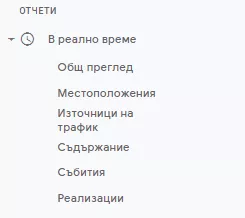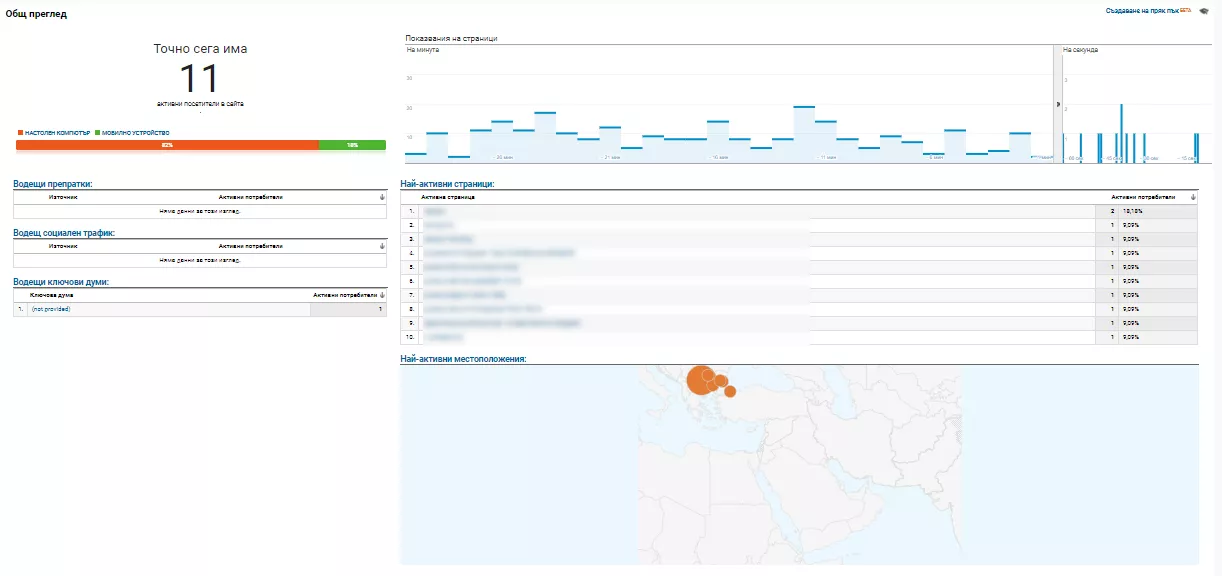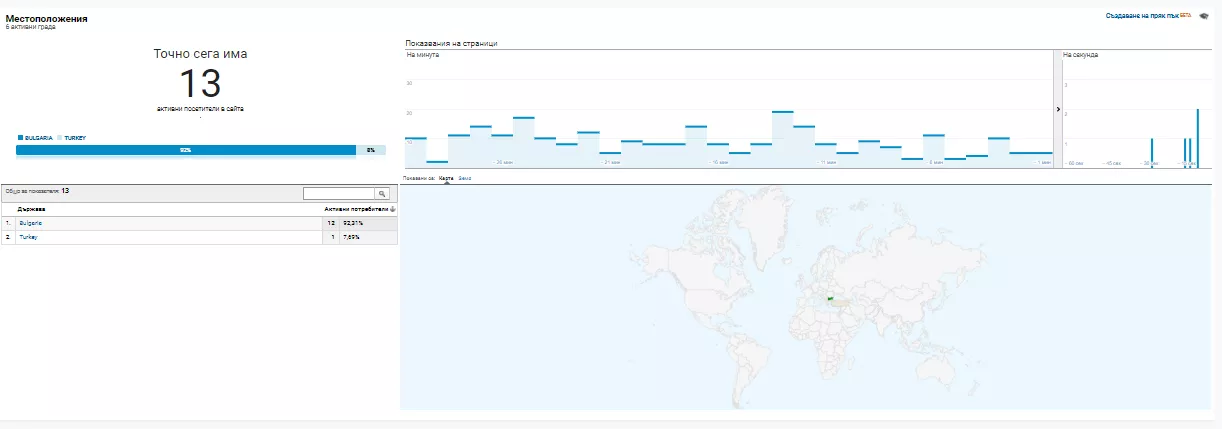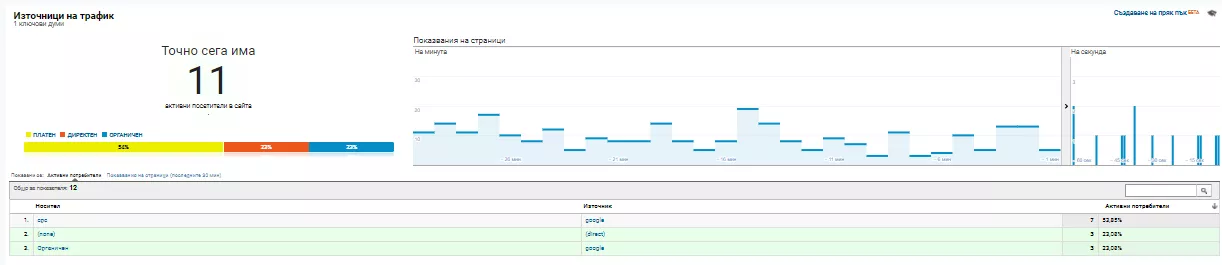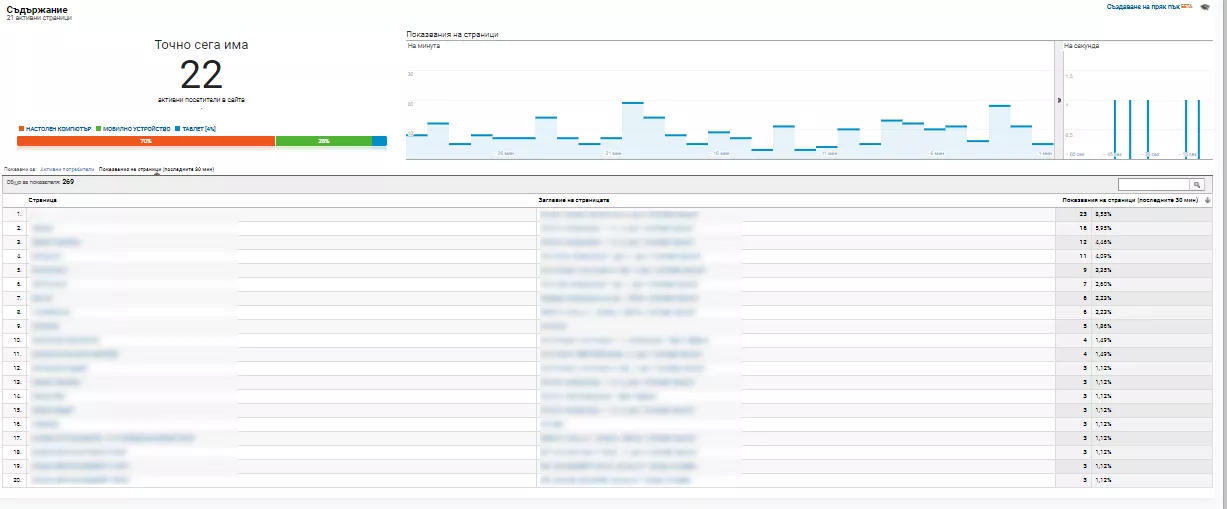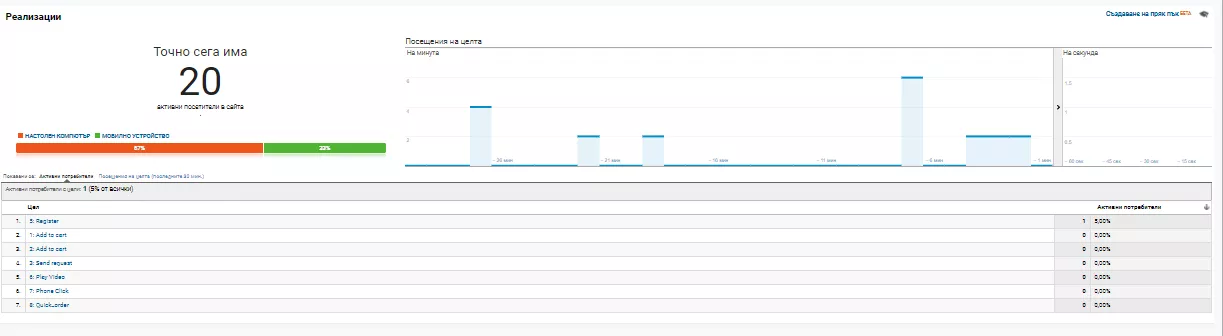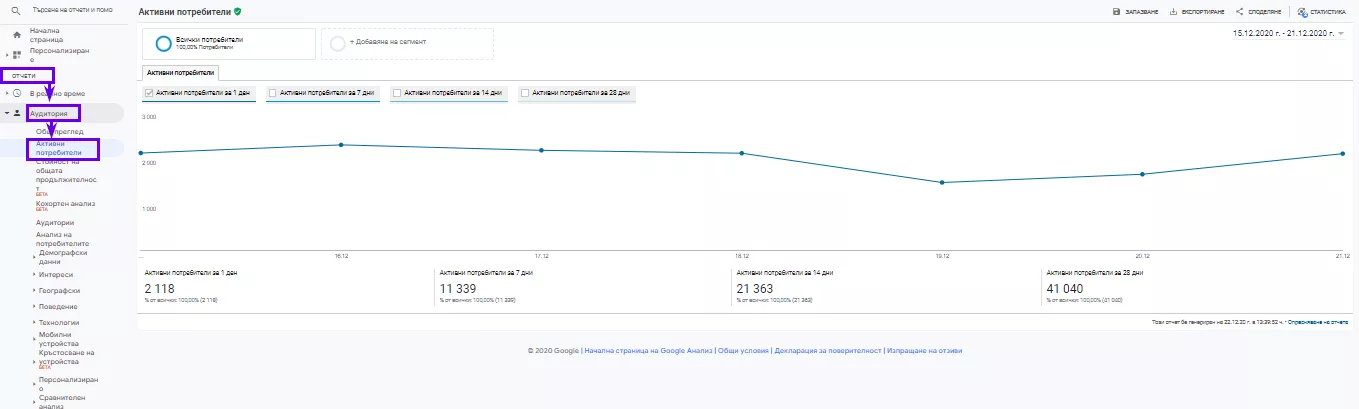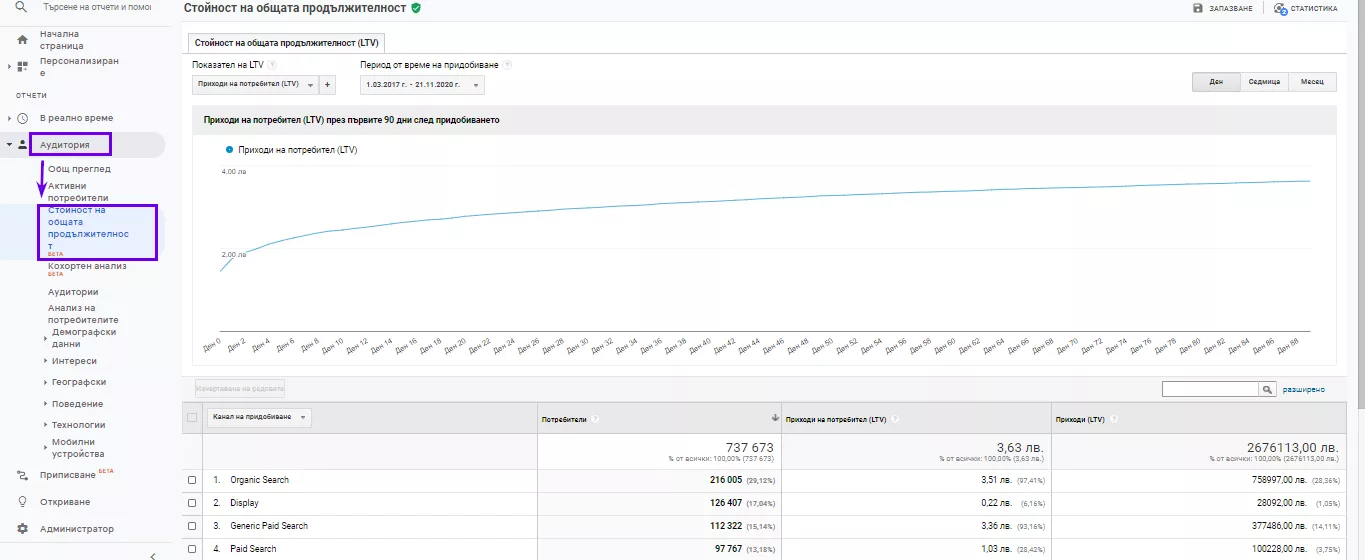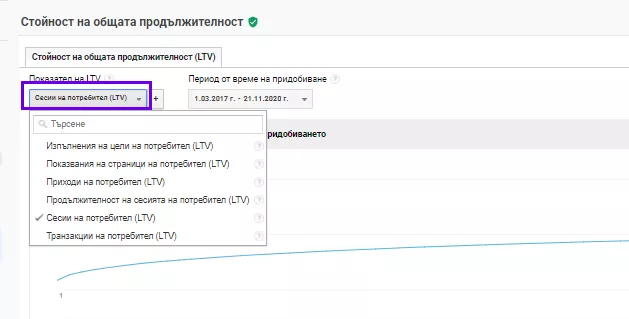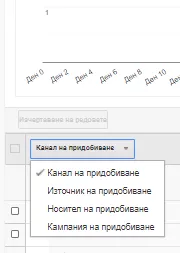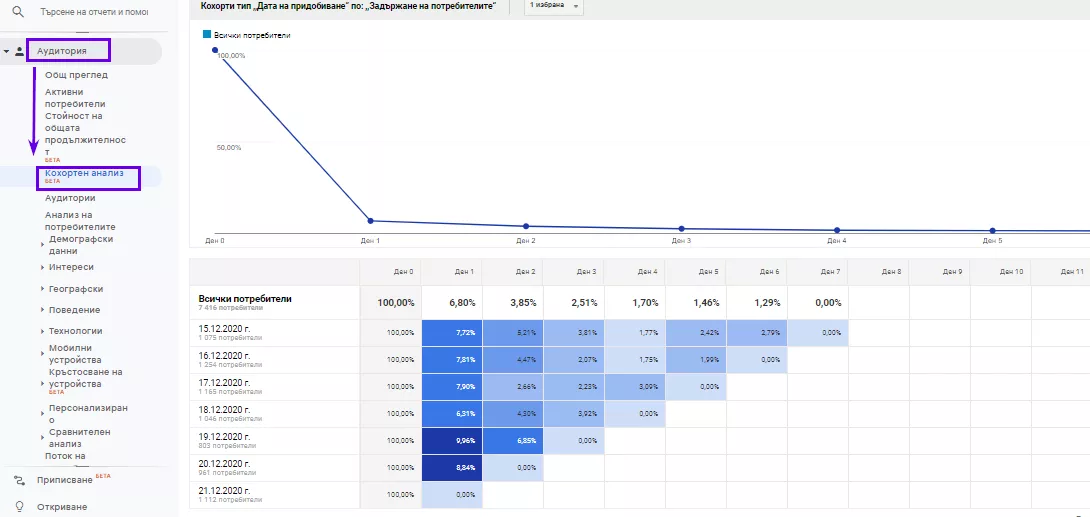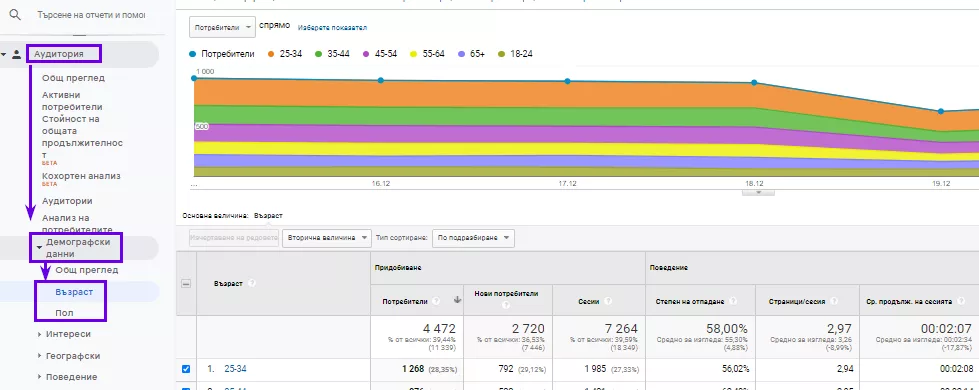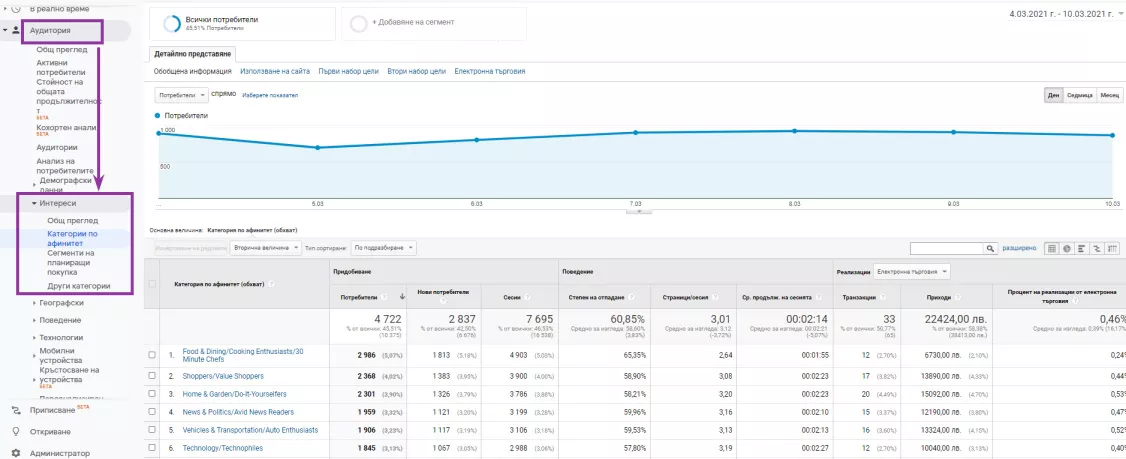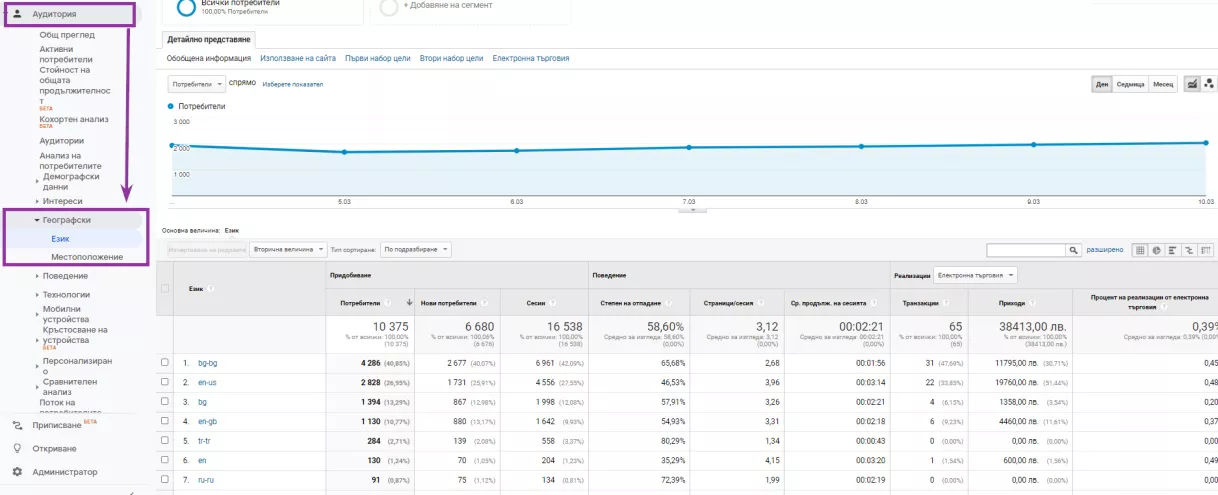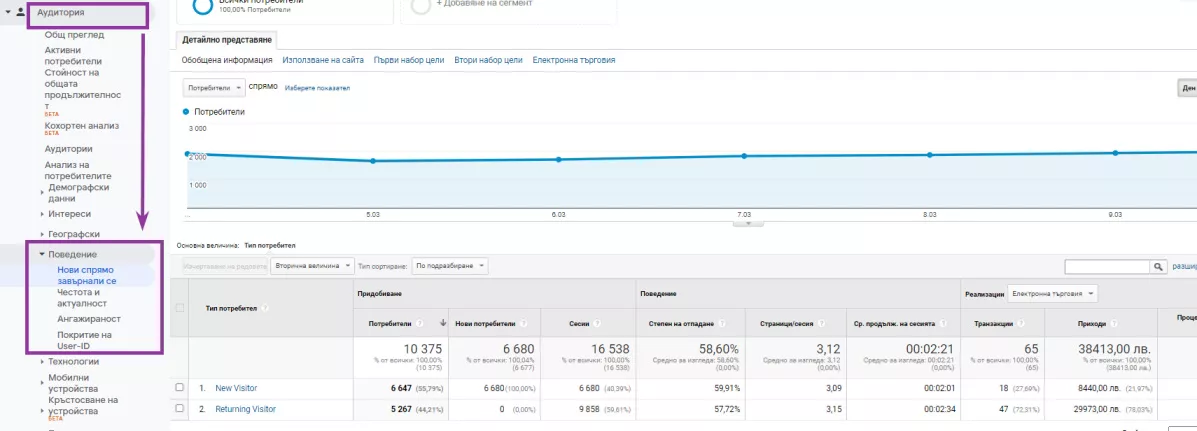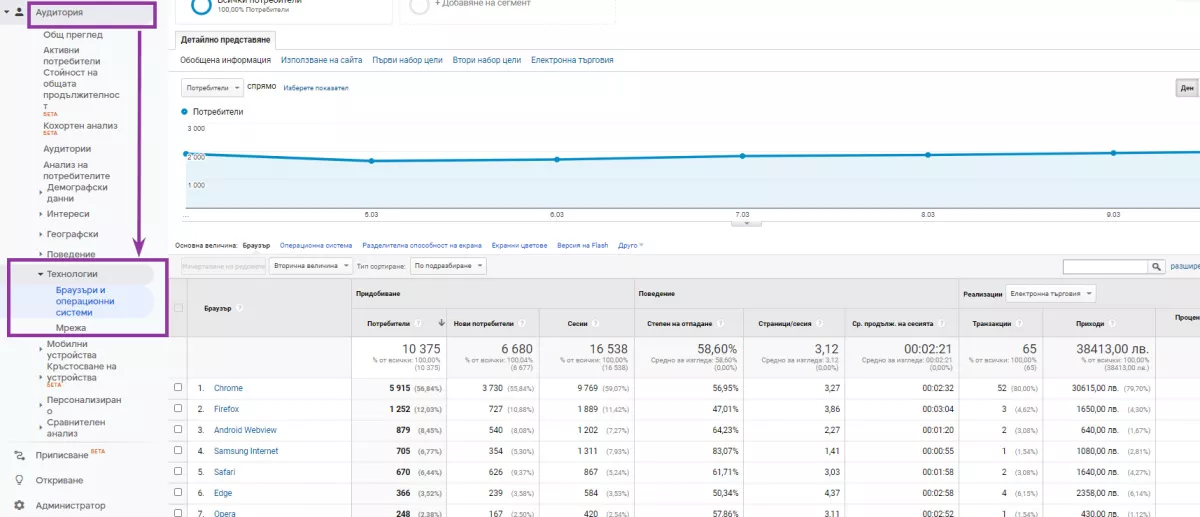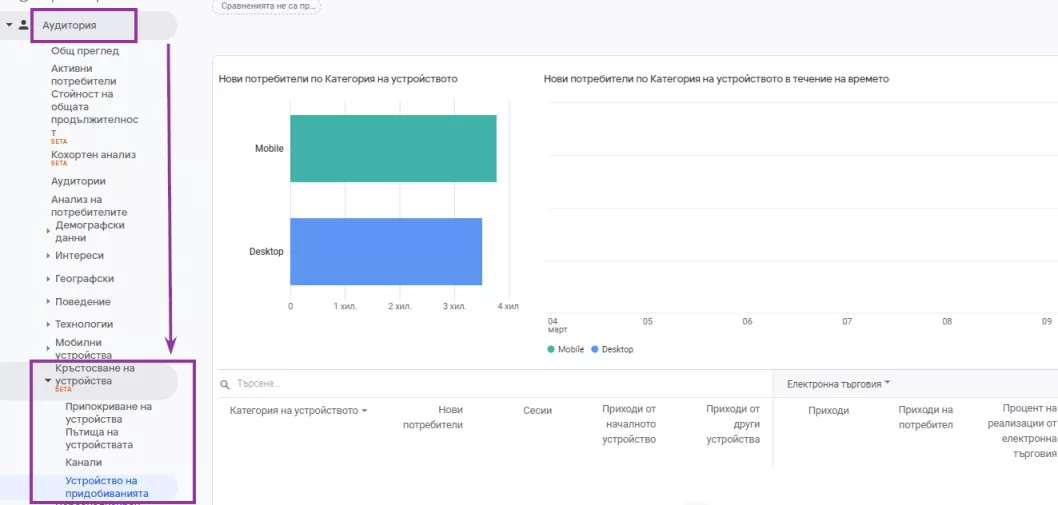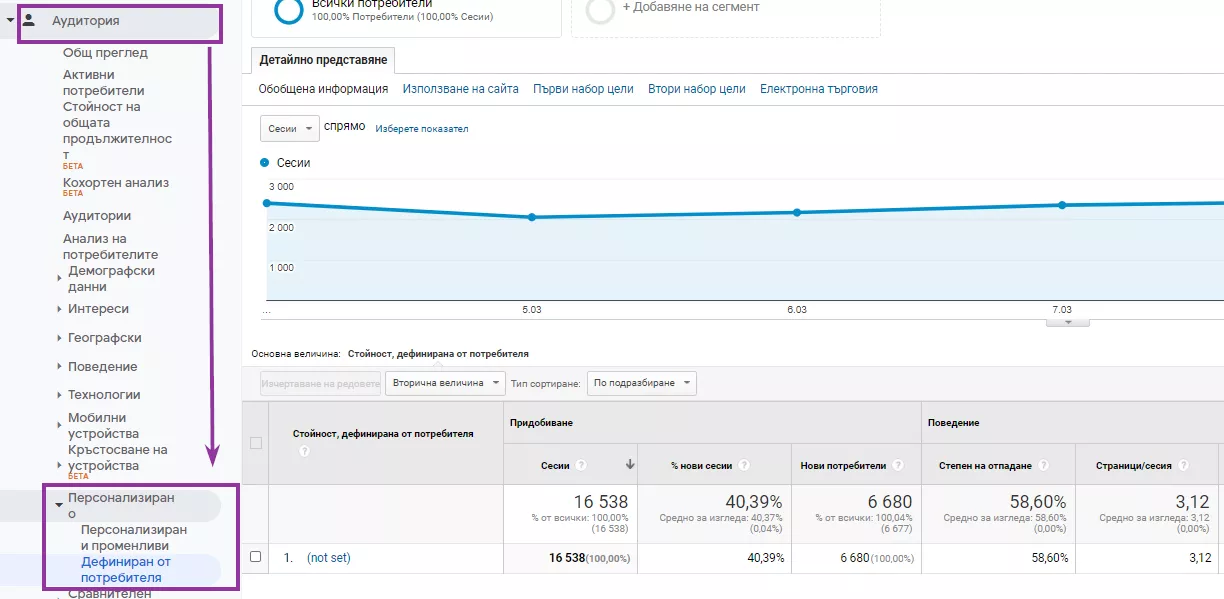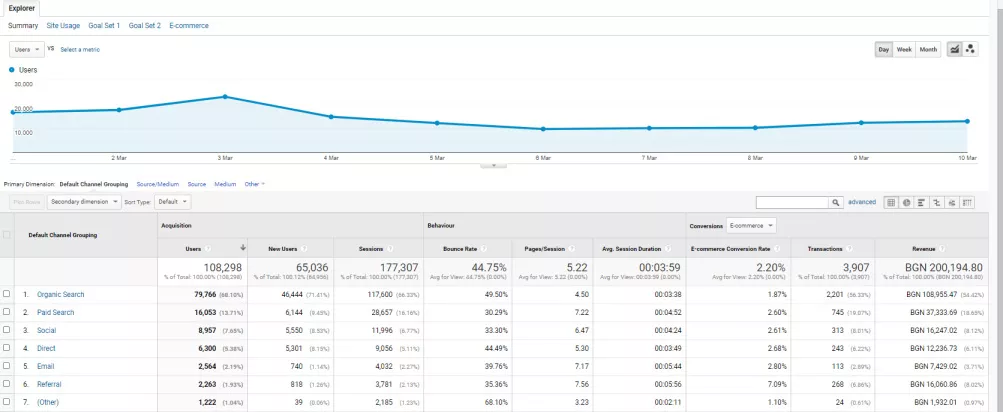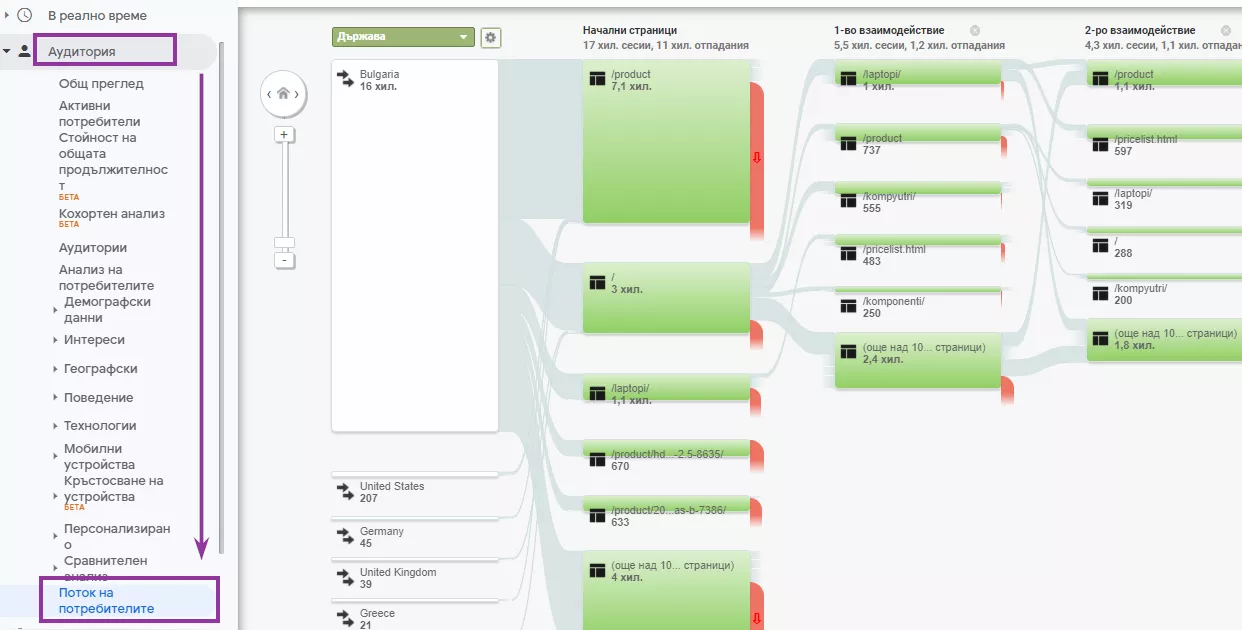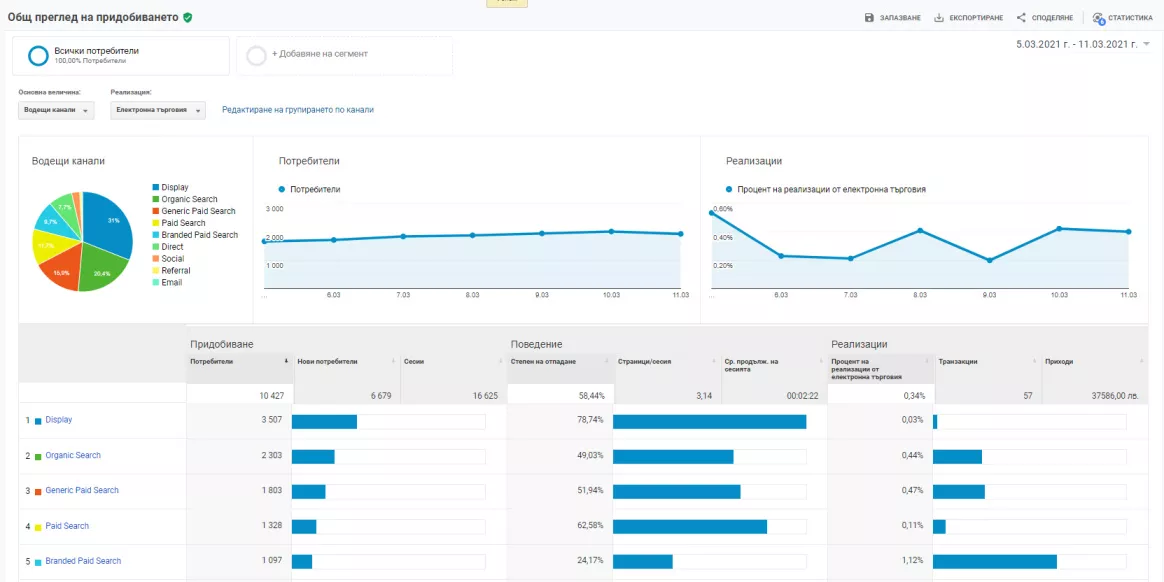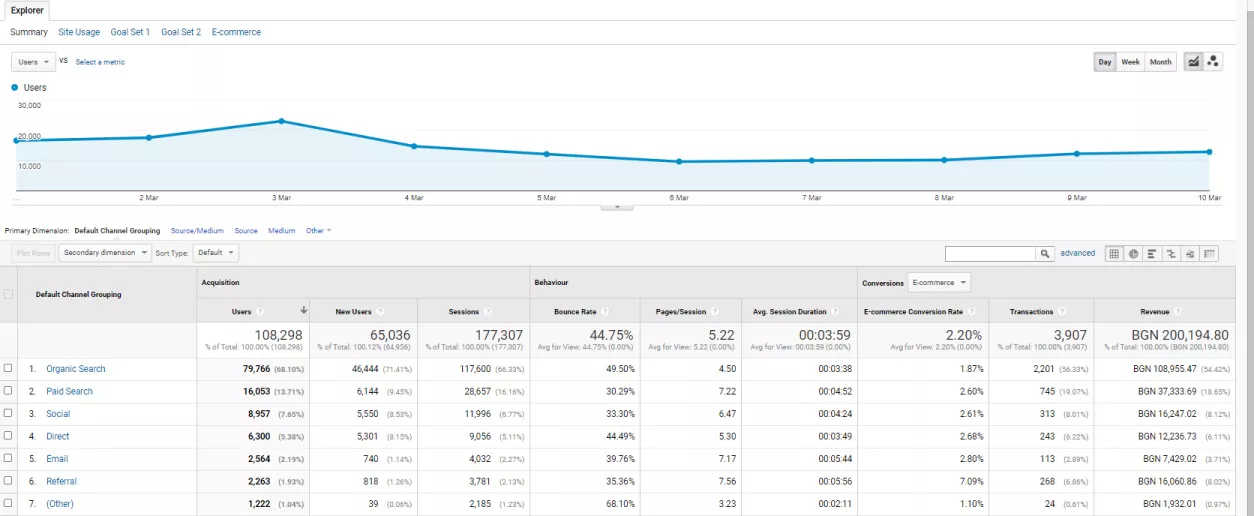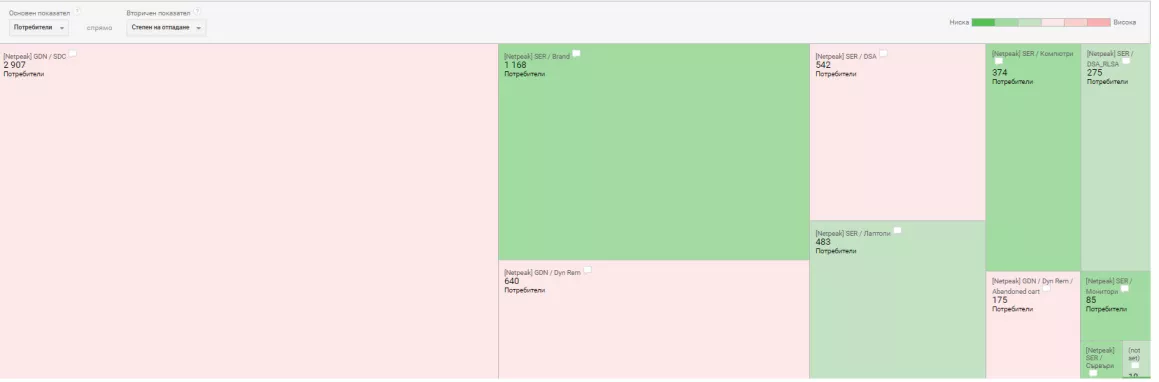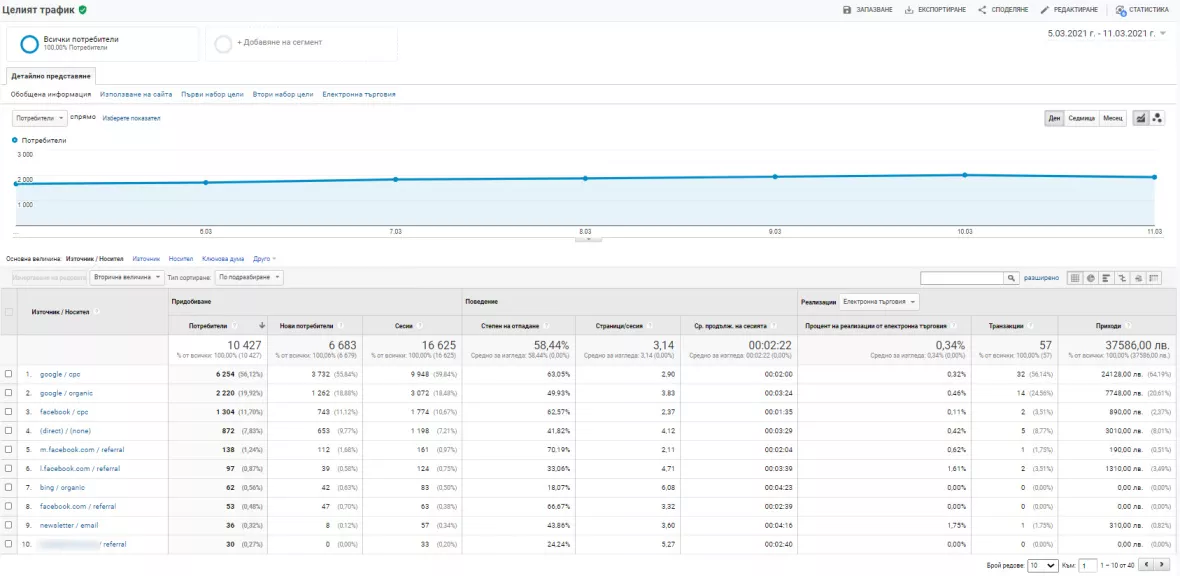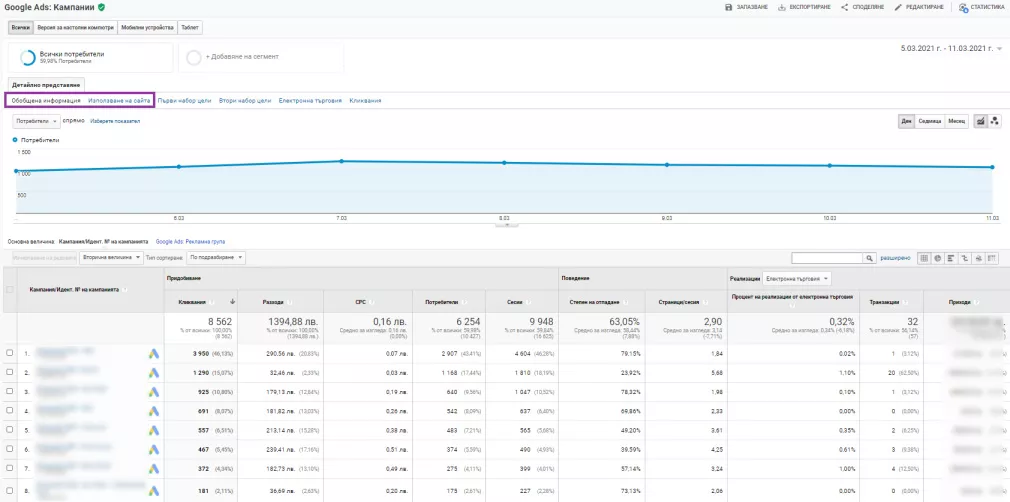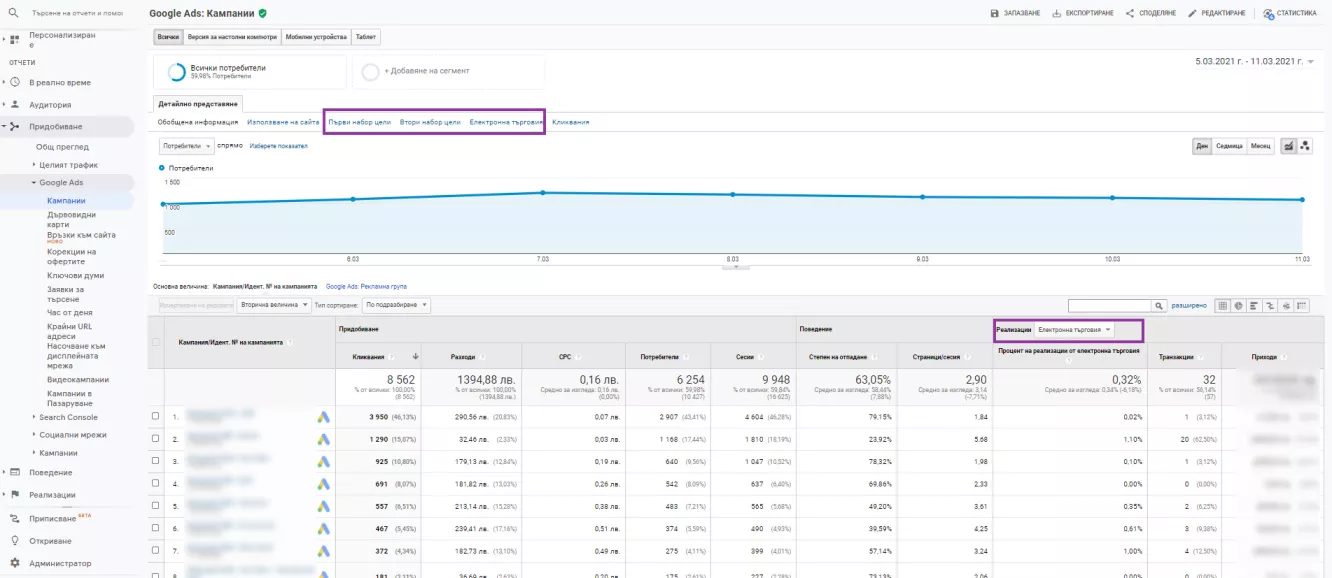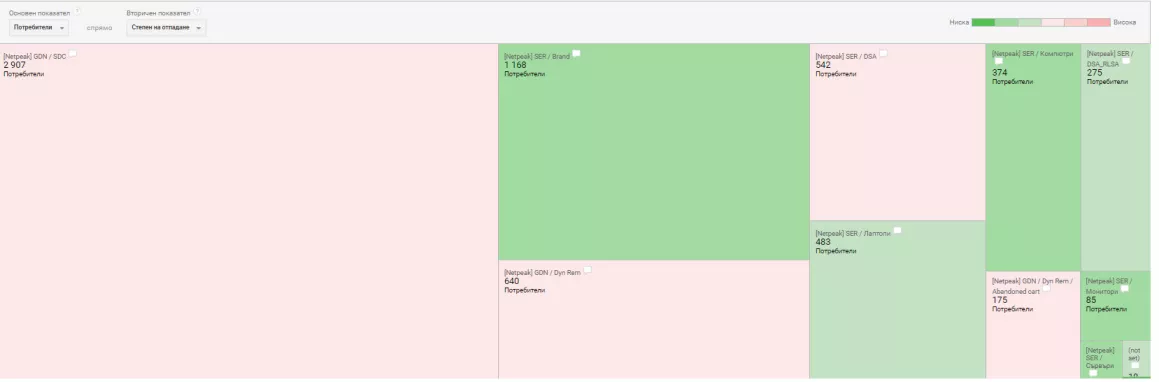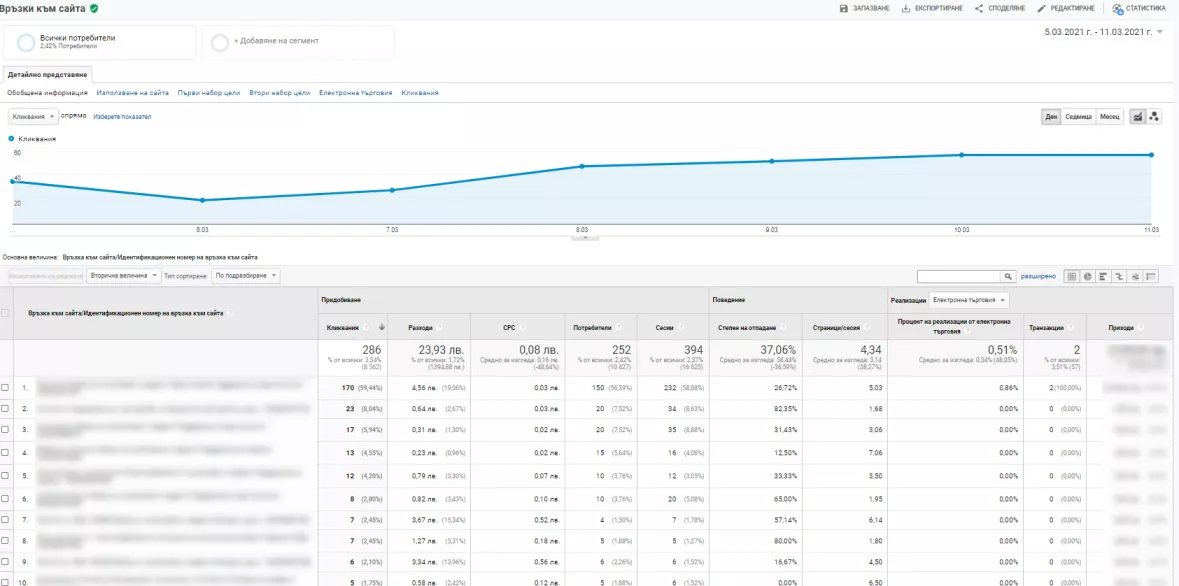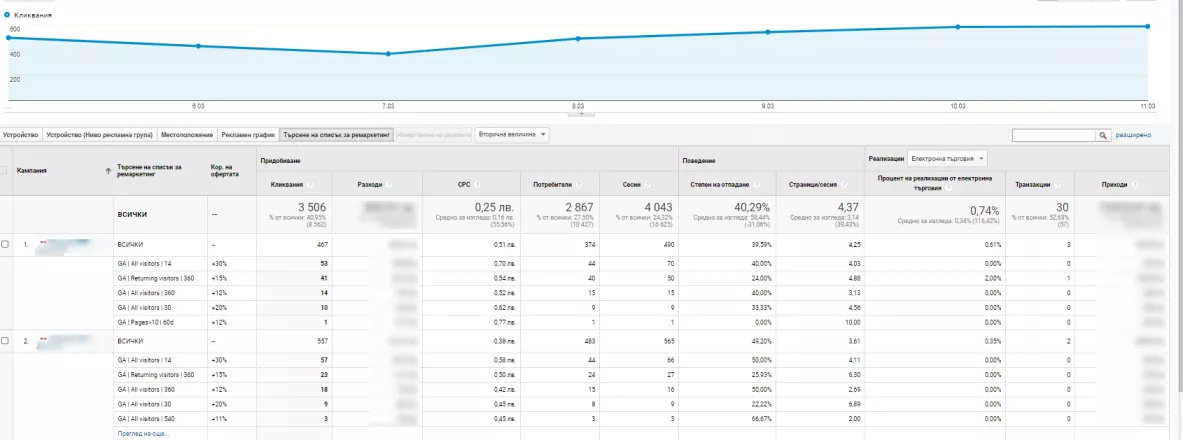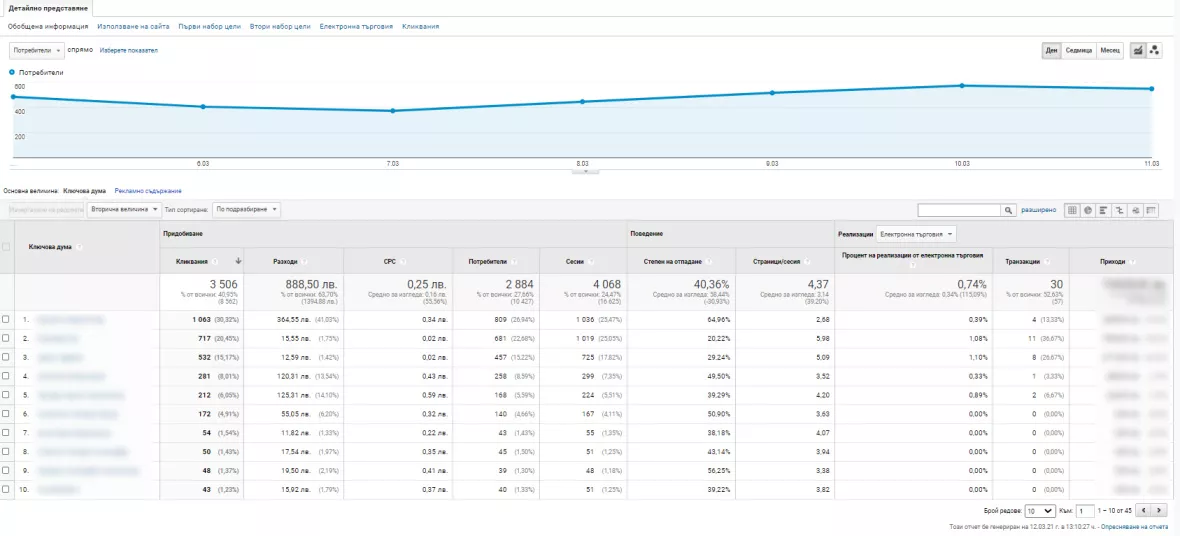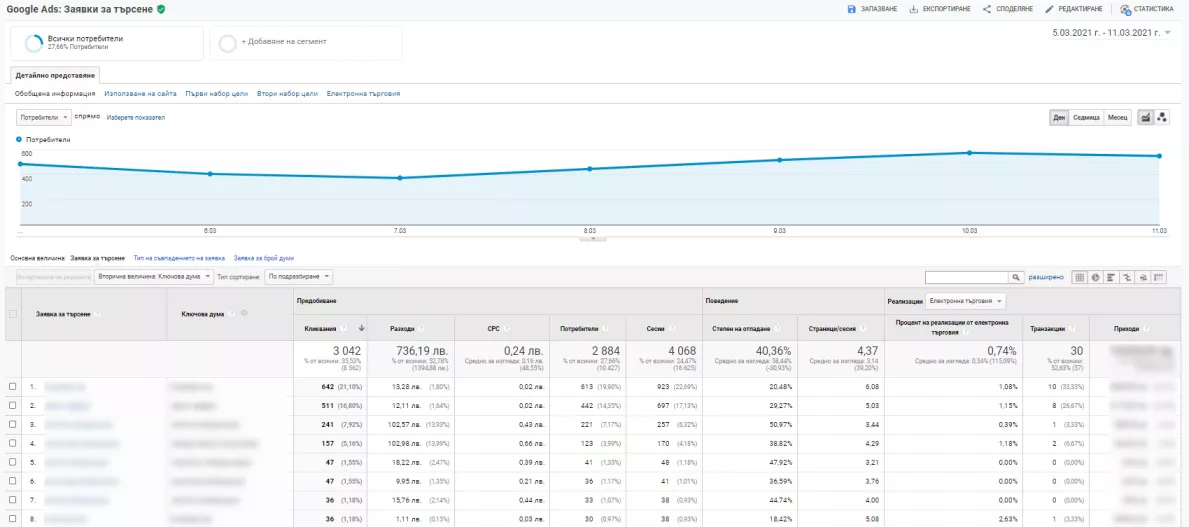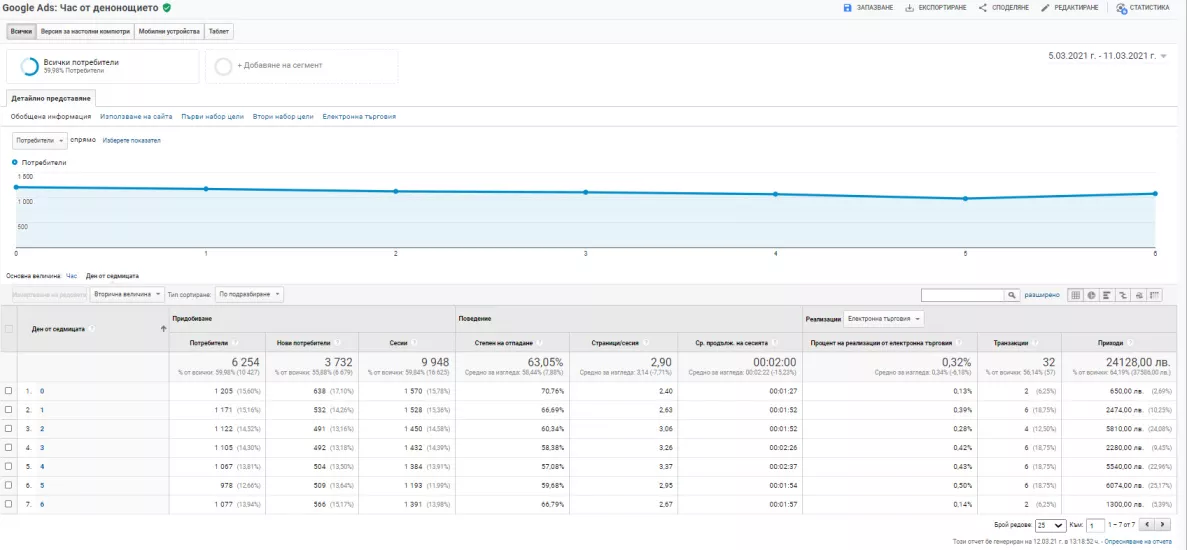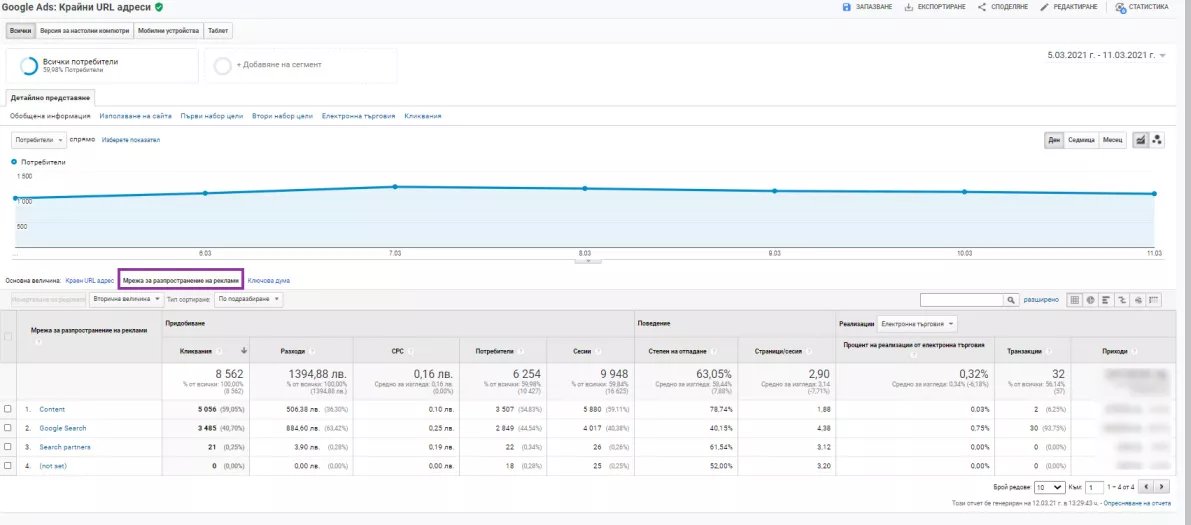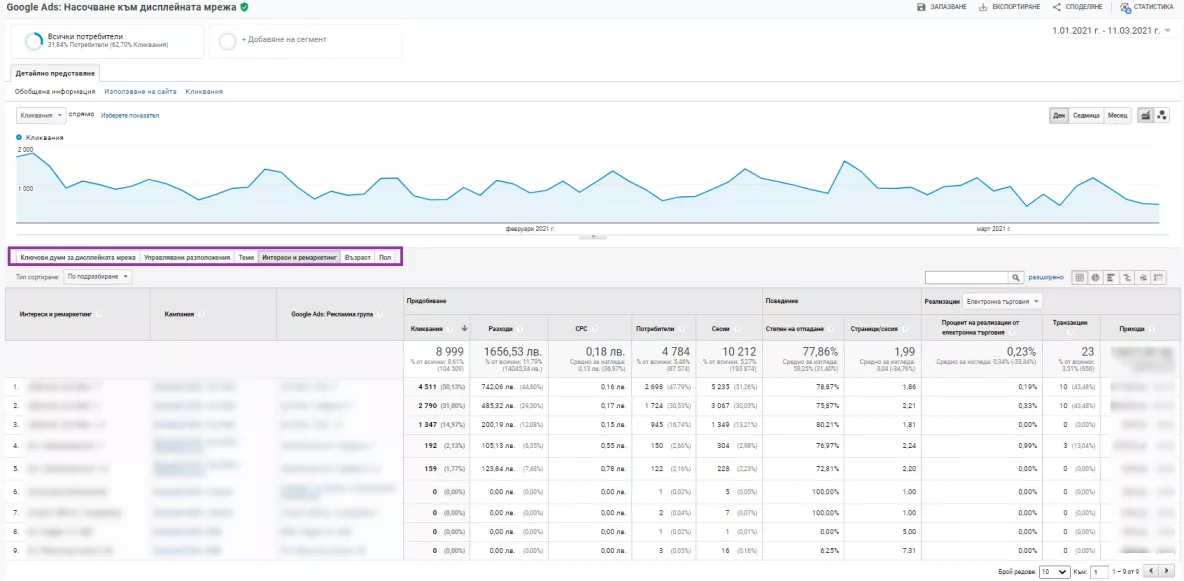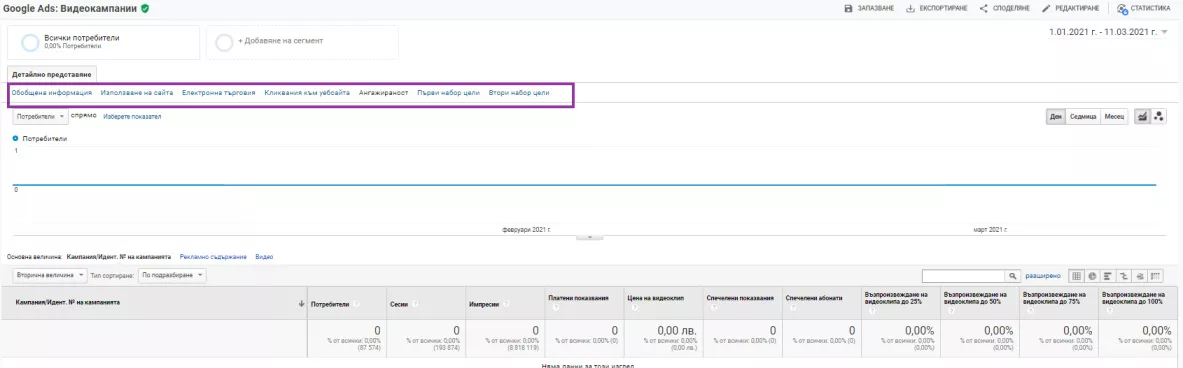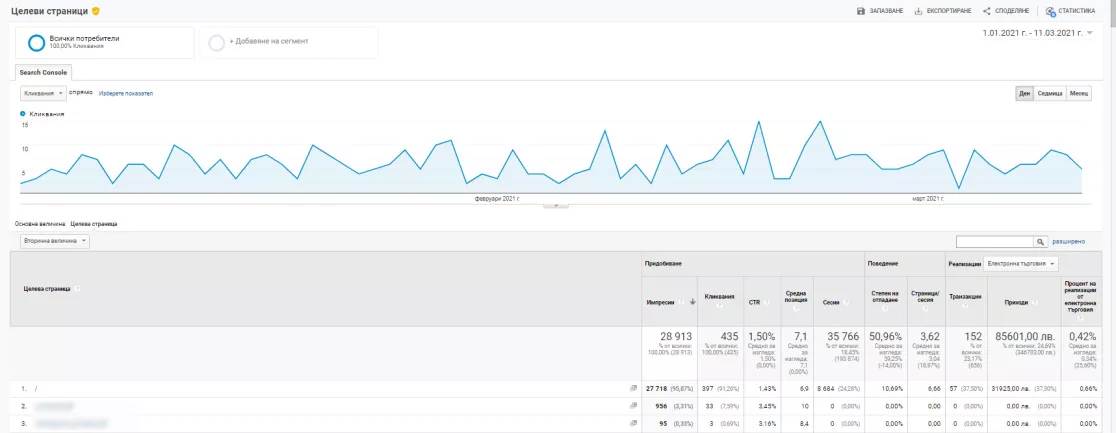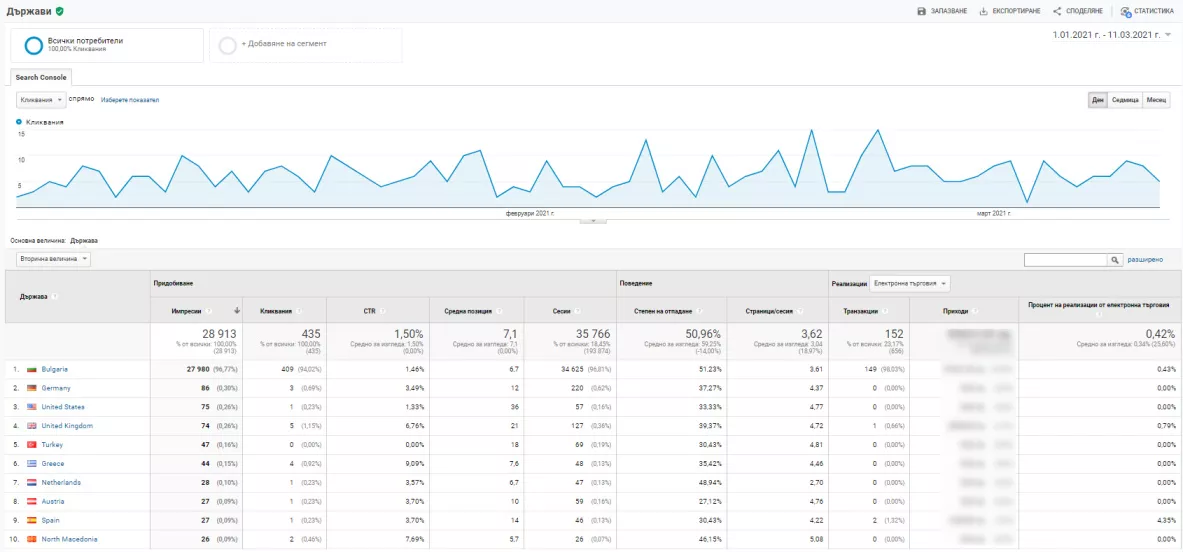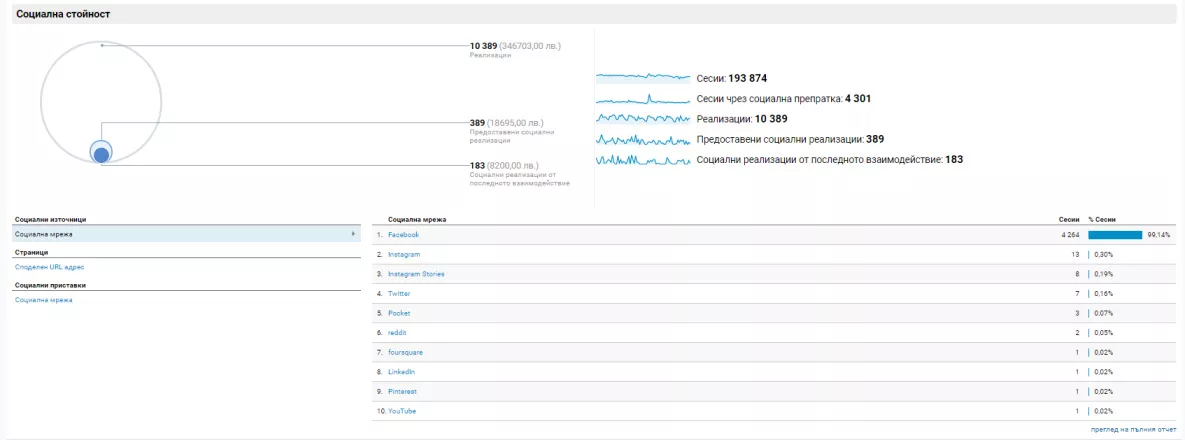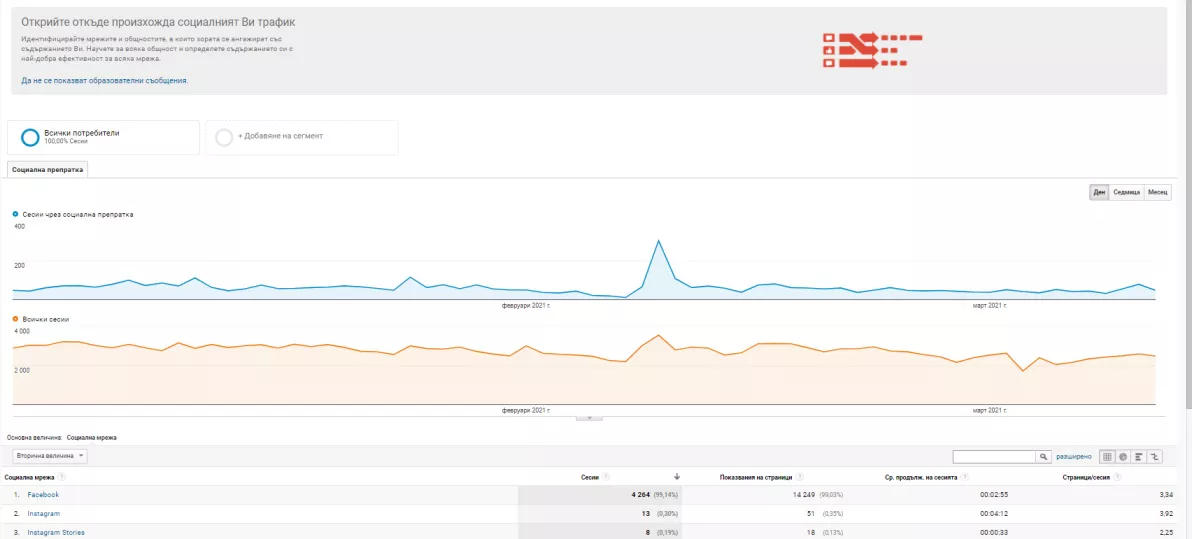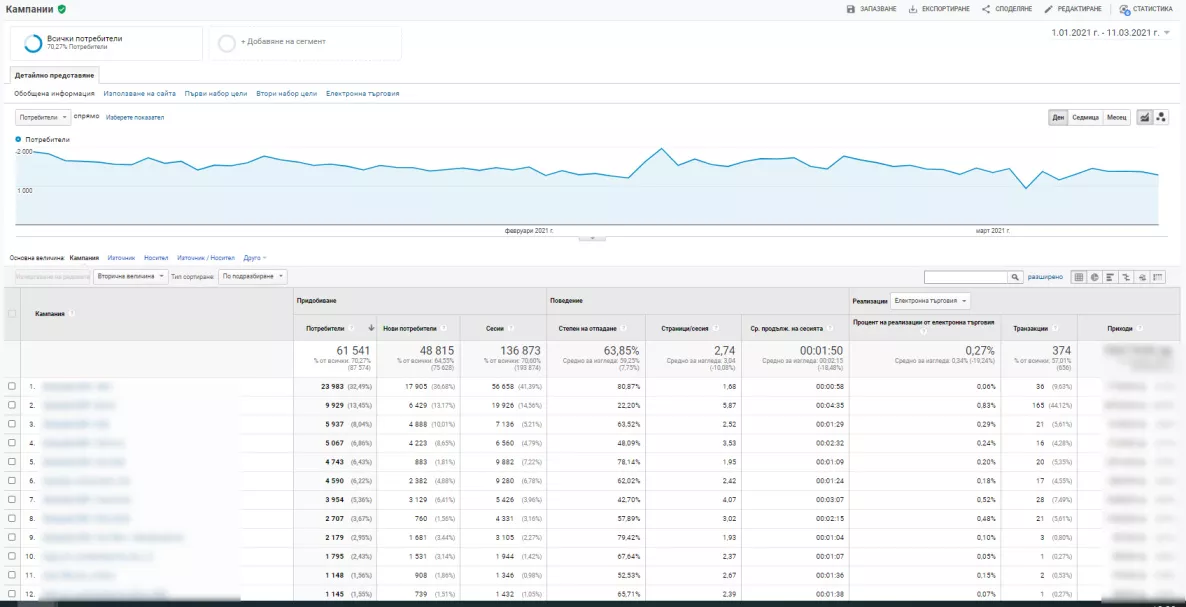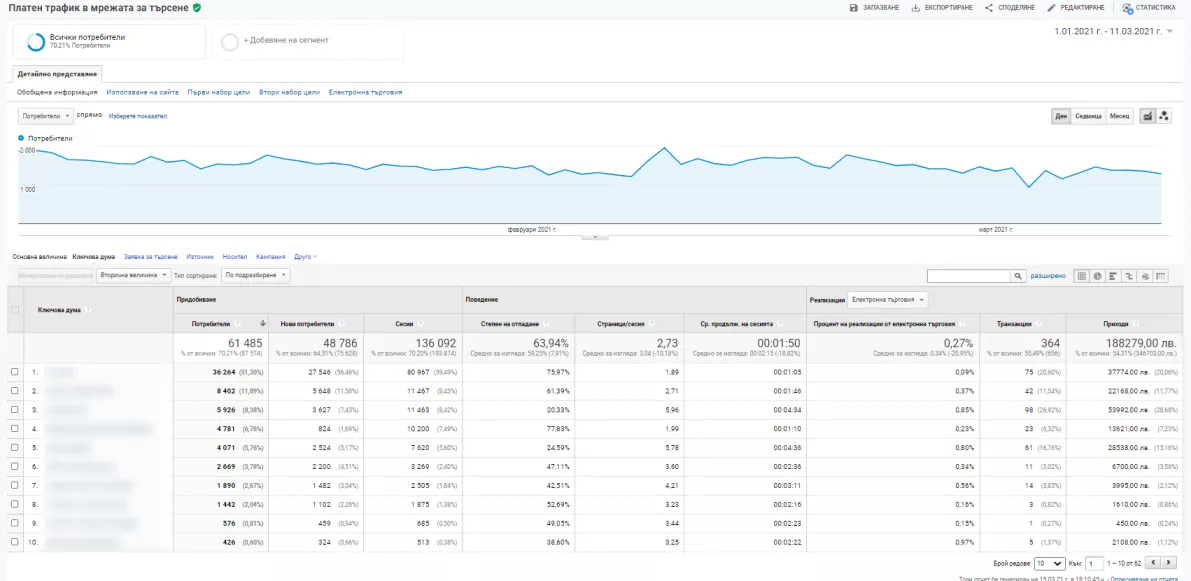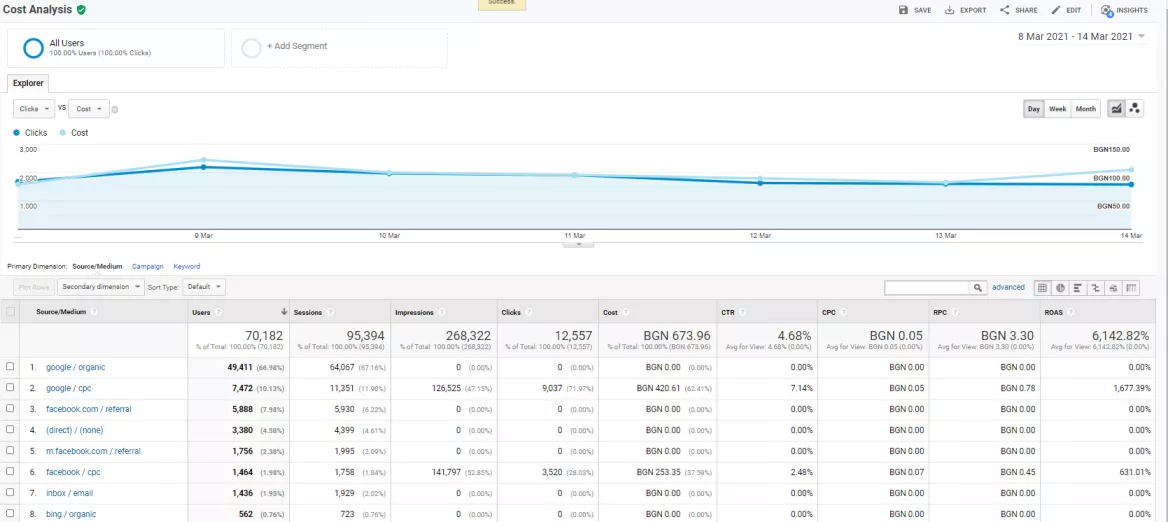Отчети в Google Analytics — ръководство за начинаещи: Част I
Искате ли да научите как да разбирате отчетите на Google Analytics, бързо да оценявате ефективността на рекламните активности и да разбирате интересите на целевата аудитория? По-надолу ще ви представим подробно отчетите в Google Analytics. Този материал ще ви бъде полезен и при подготовката за получаване на сертификат за Google Analytics.
Нека да започваме.
В Google Analytics има само пет групи стандартни отчети:
- В реално време.
- Аудитория.
- Придобиване.
- Поведение.
- Реализации.
Запомнихте ли? Сега нека се потопим в детайлите.
Група отчети “В реално време”
Отчетите “В реално време” - полезен инструмент при тестване на нови цели и събития. Получавате информация за няколко секунди.
Групата отчети “В реално време” съдържа шест отчета: “Общ преглед”, ”Местоположение”, ”Източници на трафик”, ”Съдържание”, ”Събития” и ”Реализации”.
Общ преглед
Тук е събрана цялата информация във вид на панели (дашборд) с различни блокове. Те съдържат:
- общия брой посетители, които са на сайта в момента, с разбивка по типа на устройствата;
- график на посещенията (показвания на страници) с разбивка на последните 30 минути и 1 минута (60 секунди);
- информация за източниците на трафик (най-добри препратки);
- отделен блок за източниците на социален трафик;
- основните страници, които потребителите гледат в момента;
- ключови думи, довели потребителите до сайта;
- данни за местоположението на посетителите.
Заглавието на всеки блок, маркиран в синьо - връзка към съответния отчет.
Местоположение
Тук можете да узнаете географското местоположение на потребителите в момента и броят на прегледаните страници по град през последните 30 минути.
Източници на трафик
В този отчет са приведени данни по източник и носител, довели потребителят на сайта ви.
Съдържание
В този отчет е достъпен списък на страниците или екраните, които са прегледани през последните 30 минути. За да разберете общия брой прегледи за всяка страница през последния половин час, кликнете над таблицата “Показвания на страници (последните 30 мин)”.
В таблицата се извеждат данни за:
- страницата (частите от url-адреса, идващи след домейна);
- заглавие на страницата (meta title);
- броят активни потребители и тяхното процентно съотношение.
Събития
В таблицата се показват данните за първите 10 категории събития за последните 30 минути, групирани по категории и сортирани по броя на активните потребители.
Реализации
Аналогично на събитията, в отчета “В реално време” има данни за изпълнените цели (реализации). Избирайки цел в таблицата, можете да видите на коя страница тя е била постигната.
Разбира се, първо трябва да имате настроени цели, но повече информация ще намерите в статията
Група за отчети „Аудитория“
Отчет “Активни потребители”
С помощта на тази функция на интервали от 1, 7, 14 и 30 дни можете да проследявате промените в активността на потребителите на сайта или в приложението.
Преглед на данните в отчета „Активни потребители“
За да отворите отчета за активните потребители, изпълнете следните стъпки:
- Влезте в профила си в Google Analytics.
- Изберете желания изглед.
- Отворете отчетите.
- Изберете „Аудитория“ - „Активни потребители“.
Данните за активните потребители са достъпни във всички профили в Google Analytics и не изискват никакви промени в проследяващия код.
Показатели
В отчета „Активни потребители“ можете да видите данни за следните показатели:
- активни потребители за 1 ден;
- активни потребители за 7 дни;
- активни потребители за 14 дни;
- активни потребители за 30 дни.
Показателите се отнасят към последния ден в диапазона от дати, който е използван в отчета. Нека разгледаме пример за диапазона от време от 1 до 30 януари.
- “Активни потребители 1 ден” - броят на уникалните потребители, започнали сесии на вашия сайт, или приложение на 30 януари (последният ден от диапазона).
- „Активни потребители за 7 дни“ - броят на уникалните потребители, започнали сесии на вашия сайт, или приложение от 24 до 30 януари (през последните 7 дни от диапазона).
- „Активни потребители за 14 дни“ е броят на уникалните потребители, които са започнали сесии на вашия сайт, или приложение от 17 до 30 януари (през последните 14 дни от диапазона).
- „Активни потребители за 30 дни“ - броят на уникалните потребители, започнали сесии на вашия сайт, или приложение от 1-ви до 30-ти (за целия 30-дневен диапазон).
Използване на отчета за “Активни потребители”
Този отчет ви позволява да оцените степента на интерес на потребителите към вашата компания.
Ако стойностите са в съответствие с вашите очаквания, тогава сте намерили „златната среда“.
Ако стойностите не съответстват на очакванията, анализирайте маркетинговите си активности и преценете дали достигате до подходящата целева аудитория. Можете също да проверите за негативна информация в пресата и социалните медии, която може да повлияе върху трафика. Ако всички отзиви са положителни и кампаниите се развиват добре, това може да е технически проблем със сайта или приложението.
Рязък спад в броя на активните потребители след силен скок обикновено свидетелства за проблеми с пуснатите продукти и със запазване на интереса към тях.
Например, това може да се случи, ако много потребители изтеглят дадено приложение, и тогава се окаже, че то не отговаря на техните очаквания или не буди достатъчно интерес у тях.
Отчет за “Стойност на общата продължителност”
Можете да разберете каква ценност за вашия бизнес представляват потребителите, привлечени чрез различните канали, като например e-mail бюлетини или реклами в търсачките. Знаейки колко печалба генерира всеки потребител през жизнения си цикъл, ще можете по-ефективно да планирате маркетинговия си бюджет.
За да намерите отчета за “Стойност на общата продължителност”, или т.нар. LTV, изпълнете следните действия:
- Влезте в профила си в Google Analytics.
- Изберете изгледа, който желаете.
- Отворете отчетите.
- Изберете “Аудитория” - ”Стойност на общата продължителност”.
Времеви диапазони
В отчета “Стойност на общата продължителност” има два елемента, свързани с времето.
Диапазон от време за канала: позволява ви да посочите интересуващия ви период. Например, ако провеждате кампанията си от 18 до 24 декември, можете да проучите данните за привлечените в този период потребители. Диапазонът от дати определя кохортата, която ще бъде включена в отчета.
Оста X в диаграмата: максималният период за преглед е 90 дни. На оста X този 90-дневен период е разделен на отделни времеви интервали (ден, седмица, месец), като се започва от датата на първото посещение, която може да бъде всяка в определения диапазон. Графиката показва как съвкупните значения от показателите се променят през целия жизнен цикъл на потребителя.
Как се изчисляват показателите
Отчетът показва сумарните средни стойности за потребител на ден, седмица или месец (в зависимост от избраната времева рамка). Например, ако сте избрали показателя „Сесии на потребител“ и отрязък от време „Ден“, то за всеки ден ще бъде указана по една стойност, представляваща средния брой сесии за потребител.
За разчета на общата ценност всички стойности на показателя се сумират и се разделят на общия брой привлечени през посочения период потребители.
|
Показател |
Ден 0 |
Ден 1 |
Ден 2 |
|
Сумарно сесии на ден |
100 |
200 |
300 |
|
Сесии на потребител |
100 сесии / 100 потребителя = 1 сесия на потребител |
200 сесии / 100 потребителя = 2 сесии на потребител |
300 сесии / 100 потребителя = 3 сесии на потребител |
Можете да анализирате конверсиите (транзакциите, постигнатите цели), приходи и поведение на потребителите (сесии, продължителност на сесията, прегледи през приложенията).
Показатели
От менюто над графиката можете да изберете показатели за сравнение.
За този отчет са достъпни следните показатели:
- изпълнения на цели на потребител (за целия период);
- показвания на страници на потребител (за целия период);
- приходи на потребител (за целия период);
- продължителност на сесията от един потребител (за целия период);
- сесии на потребител (за целия период);
- транзакции от един потребител (за целия период).
Показатели в диаграмите и таблиците
На диаграмата е представена общата ценност на потребителя от избраните показатели за 90 дни по ден, седмица или месец. Например, ако сте избрали показателя „Показвания на страници на потребител (за целия период)“ и времевият период е „седмица“, тогава през първата седмица средният брой показвания може да бъде 16, а през третата - 22, а в десетата - 35.
Показателите в таблицата се разпределят в съответствие с избрания от вас параметър (в нашия пример това е “Канал на придобиване”).
Меню “Параметри”
За избора на контекст, в който искате да анализирате стойностите на показателите, възползвайте се от меню “Параметри”.
Например, при избора на показателя “Сесии на потребителя (за целия период)”, можете да разберете кой канал има най-много сесии на потребител.
Забележка: този отчет използва определенията на канала по подразбиране и свързва потребителите с каналите за привличане на трафик.
Ако анализирате показателя „Приходи на потребител (за целия период)“, може да се поинтересувате от кой канал идват потребителите с най-висок среден доход.
Отчет “Кохортен анализ”
Кохорта - това е група от потребители имащи общо свойство, което се определя чрез параметри в Google Analytics. Например, всички потребители с еднаква дата на първо посещение принадлежат към една и съща кохорта. В отчета ”Кохортен анализ” можете да отделите и анализирате поведението на кохортите.
Преглед на данните по кохорти
Отчетът “Кохортен анализ” е достъпен за ресурси, в които се използват Universal Analytics и не изисква внасянето на промени в проследяващия код.
За да видите данните по кохорти, изпълнете следните стъпки:
- Влезте в профила си в Google Analytics.
- Изберете желания изглед.
- Отворете отчетите.
- Изберете „Аудитория“ - „Кохортен анализ“.
Как да използвате данните за кохортите
Кохортният анализ помага да се разбере поведението на конкретна група потребители. По-специално можете да:
- Проучите отделните кохорти, за да оцените въздействието от краткосрочните маркетингови активности, като еднодневните акции.
- Проследявате промените в поведението и ефективността на отделните групи от потребители по ден, седмица и месец.
- Събирате потребителите в групи въз основа на общи свойства (като например дата на първото посещение) и след това да проучите поведението на тези групи според показатели, като коефициент на задържане на клиентите или прихода.
Отчети по демография (“Възраст”, ”Пол”)
Познаването на демографския състав на вашата аудитория ще ви помогне да приспособите рекламите и съдържанието на сайта си според техните предпочитания: да намерите най-подходящите изображения, да реализирате функциите, които искате, да напишете завладяващ маркетингов текст и да решите къде е най-добре да показвате рекламите си.
От къде Google Analytics събира данните
Веднага щом активирате функциите за рекламодателя в Google Analytics, той събира демографски данни и сведения относно интересите на потребителите въз основа на следните показатели:
|
Източник |
Област на приложение |
Условие |
Резултат |
|
Бисквитка на трети страни cookie DoubleClick |
Само действия в уеб-браузъри |
Наличие на файл cookie |
Google Analytics събира всички демографски данни и сведения за интересите, които съдържа файлът cookie |
|
Рекламен идентификатор Android |
Тол действия в приложенията |
В проследяващия код на Google Analytics за приложенията под Android трябва да настроите събирането на рекламни идентификатори |
Google Analytics създава нов идентификатор, съдържащ информация за демографските характеристики и интереси на потребителя, получени въз основа на действията му в приложението |
|
Рекламен идентификатор IDFA за iOS |
Само действия в приложенията |
В проследяващия код на Google Analytics за приложенията под iOS трябва да настроите сбора от IDFA рекламни идентификатори |
Google Analytics създава нов идентификатор, съдържащ информация за демографските характеристики и интереси на потребителя въз основа на неговите действия в приложението. |
Данните за демографските характеристики и интереси може да са достъпни само за части от потребителите, така че такава статистика невинаги показва реалния състав на вашата аудитория. Google Analytics не получава тази информация ако липсват бисквитката DoubleClick, рекламният идентификатор на устройствата или данните за действията.
Върху диаграмата и първия ред на колоната „Сесии“ в отчета „ Общ преглед“ е показано процентното съотношение на наличните представени данни (например възраст - 41,39% от общите брой сесии).
Нито analytics.js, нито проследяващият код на AMP-страниците могат да се използват за събиране на демографски данни и интереси.
Параметри
|
Величина |
Стойност |
|
Възраст |
18–24, 25–34, 35–44, 45–54, 55–64, по-стари от 65 години |
|
Пол |
Мъже, жени |
|
Сегменти от аудиторията по афинитет |
Аналогична на телеаудиторията - като любителите на технологиите, спортните фенове и любителите на кулинарията |
|
Сегменти на планиращи покупка |
Покупателни интереси |
|
Други категории |
Позволява ви да създадете най-точното описание на целевите потребители. Например, в параметъра “Сегменти на аудиторията по афинитет” има категория “Спорт и фитнес фенове” (Sports & Fitness/Sports Fans), а в ”Други категории” съдържа аудиторията Фенове на тениса като индивидуален ракетен спорт - Sports/Individual Sports/Racquet Sports/Tennis . |
Всички достъпни показатели в Google Analytics (напр. сесии, степен на отпадане, транзакции, приходи) могат да бъдат преглеждани с пречупване през тези призми.
Можете също на базата на ваши параметри да настройвате сегментите за анализ на данните и да създавате аудитории за ремаркетинг.
За някои географски области сведенията за интересите са ограничени. Данните може да не са достъпни за много стойности в сегментите на аудиторията по интереси, потребители, планиращи покупка и други категории. Освен това, може да откриете, че количеството на постъпващи данни в сегментите на аудиторията, планираща покупка, са повече, отколкото в сегментите на аудиторията по интереси и в другите категории.
Стандартни отчети
В Analytics са достъпни седем стандартни отчета, свързани с аудиторията:
- „Демографски данни“ - „Общ преглед“. Отчетът отразява разпределението на сесиите (или други ключови показатели) по възраст и пол. По подразбиране, ключовият показател е “Сесията”. Можете също да получите стойности за следните показатели: потребители, средна продължителност на сесията, степен на отпадане и съотношение на страници/сесия.
- ”Възраст” - Данните за източниците на трафика, действията и конверсиите се показват по възрастова група. Когато изберете възрастовата група, ще видите разбивка по пол и интереси. Данните за потребители на възраст под 18 години не се включват в отчетите.
- ”Пол”- Данните за източниците на трафика, действията и конверсиите се изобразяват с разбивка по пол. При разгръщане на джендърната група, ще видите в нея разбивка по възраст и интереси на още по-долно ниво.
- ”Интереси” -” Общ преглед”. Разпределение на сесиите (или други ключови показатели) за ресурса към десетте най-популярни интереси от сегментите на аудиторията по афинитет, други афинитетни категории и сегментите на аудиторията, планираща покупка.
- ”Сегменти на аудиторията по интереси”- Данните за източниците на трафик, действията и конверсиите се изобразяват с разбивка по интереси на потребителите.
- „Сегменти на аудиторията, планиращи покупка“ - Данните за източниците на трафик, действията и конверсиите се изобразяват с разбивка по сегменти на аудиторията на пазара.
- „Други категории“ - Данните за източниците на трафик, поведението и конверсиите се изобразяват с разбивка по други категории.
Специални отчети
Данните за демографски групи и категории по интереси могат да бъдат включени в специални отчети. Например, категориите за пол и възраст могат да се използват за анализ на показателите за електронна търговия, като коефициент на извършена покупка и приход от продукт след покупка.
За да се показват данни в отчетите, трябва да включите вторична величина.
Систематичност на данните
Отчетите „Сегменти на аудиторията по интерес“, „Сегменти на планиращи покупка“ и „Други категории“ са изградени в йерархия.
Пример от отчета „Други категории“:
- Софтуер.
- Програми за работа в интернет.
- Интернет клиенти и браузъри.
Тази йерархия в Google Analytics се преобразува в следните категории:
- Софтуер;
- Софтуер/ Програми за работа в интернет;
- Софтуер/ Програми за работа в интернет/ интернет клиенти и браузъри.
Не забравяйте, че една сесия може да принадлежи към няколко категории и съответно да се отчита в показателите няколко пъти. Например, сесия, категоризирана като „Софтуер/ Програми за работа в интернет/ Интернет клиенти и браузъри“, също ще бъде включена в категориите „Софтуер/ Програми за работа в интернет“ и „Софтуер“.
Независимо от това, тази сесия в обобщаващия ред ще бъде отчетена само веднъж.
Как да насочите таргета в мрежата на Google
Google Analytics използва същата възраст, пол и категории по интереси като Google Ads. Указвайки ги, вие настройвате таргета на рекламите си в контекстно-медийната мрежа. Това позволява на рекламодателите първо да анализират данните в Google Analytics и след това да прилагат резултатите от анализа, за да оптимизират кампаниите си в Google Ads.
Например, можете да забележите, че поведението на потребителите в сайта или приложението, варират за различните сегменти. Така можете да разберете коя група има най-високите показатели на конверсия: 25-34 годишните или 35-44-годишните любители на технологиите. Тази информация ще ви помогне по-точно да настроите аудиторията си в Google. Ако например любителите на технологиите между 25 и 34 години имат по-висок коефициент на конверсии от потребителите със същото хоби във възрастовата група 35-44 г., можете да преразпределите рекламния си бюджет в полза на първата категория, която е по-изгодна за вас.
Анализ на потребителите
С помощта на този отчет можете да преглеждате и анализирате поведението на отделните потребители въз основа на Client ID или User ID, а не на обобщените данни.
Настройка
За да се показват в отчетите данните по идентификатор на потребителя, трябва да настроите функцията User ID за ресурса.
Идентификаторът на клиента по подразбиране се изобразява в отчетите за ресурсите, за които няма настроен потребителски идентификатор.
Преглед на статистиките по потребители
За да отворите отчета “Анализ по потребители”, изпълнете следните действия:
- Влезте в профила си в Google Analytics.
- Изберете нужния изглед.
- Отворете „Отчети“.
- Изберете „Аудитория“ - „Анализ на потребителите“.
За всеки идентификатор на клиента или потребител се показват следните данни:
- сесии;
- средна продължителност на сесията;
- степен на отпадане;
- приходи;
- транзакции;
- честота на целевите реализации.
По-подробната информация за идентификатора включва датата и източника на първото посещение, както и журнал на активностите, в които се намират действията на потребителя в сайта по време на сесиите.
По подразбиране се изобразяват следните данни:
- прегледи на страници;
- цели;
- електронна търговия;
- събития.
Можете да добавяте и премахвате типове данни, като използвате менюто „Филтриране по“.
Интереси („Категории по афинитет“, „Сегменти на планиращи покупка“ и „Други категории“)
Отчетът „Категории по афинитет“ ви помага да оцените перспективите за разширяване на рекламната си кампания на сходните пазари, докато отчетите за “Сегменти на планиращи покупка” и ”Други категории” са фокусирани върху потребителите, които се интересуват от вашите продукти или съдържание.
Географски („Език“, „Местоположение“)
Важно е да знаете как различните езикови версии на вашите реклами влияят на аудиторията ви, както и обема на трафика, който получавате от потребители извън тези целеви групи. Да допуснем, че показвате реклами на английски и испански език. При което френскоговорящите и италианоговорящите потребители също имат доста високи коефициенти на конверсия. В този случай препоръчваме да създадете локализирани версии на вашите реклами, за да достигнете директно до аудиторията с висок покупателен потенциал.
Ние също препоръчваме да проследявате трафика не само по региони, към които вече сте настроили таргета си, но и по други области, където вашите продукти се търсят.
Поведение („Нови спрямо завърнали се“, „Честота и актуалност“, „Ангажираност“, “Покритие на User-ID”)
Оценете привлекателността на сайта: разберете какъв процент от новите потребители се връщат към вашия ресурс. Можете също да сравните приходите от новите и завърнали се потребители (например 30% от завърналите се потребители могат да осъществят 45% от всички транзакции).
Технологии („Браузър и ОС“, „Мрежa“)
Получавайки представа за технологиите, които потребителите използват за достъп до вашето съдържание, можете да оптимизирате текущите версии на вашия сайт и да планирате бъдещи подобрения. Например, трябва да сте сигурни, че всички функции на вашия сайт работят в съвременните браузъри. Освен това е важно да проследите колко посетители преминават от настолните компютри към мобилните устройства и приложения, и да вземете това предвид при по-нататъшните разработки.
Мобилни устройства
Информация за видовете мобилни устройства, с помощта на които се взаимодейства със съдържанието.
iOS-устройства - потребителските агенти на такива устройства обикновено предоставят на Google Analytics недостатъчна информация за определяне на модела. В резултат на това, устройствата са просто идентифицирани като iPhone, iPod или iPad. Въпреки това, в InApp Safari (WebViews в приложенията) се съдържа допълнителна информация, позволяваща определянето на модела. Все пак обикновено InApp Safari представлява по-малко от 10% от трафика на ресурса, така че в повечето случаи се отчита само типът на устройството (iPhone, iPad или iPod).
Кръстосване на устройства (Припокриване на устройства, Пътища на устройствата, Канали, Устройство на придобиванията) в бета версия
Това е нов отчет, имащ за цел да представи по-широк поглед над потребителите и устройствата, които използват. Можем да наречем този отчет “липсващото парче от пъзела”, даващо ни информация за нещо, което знаем отдавна: потребителите ползват повече от едно устройство. Те могат да проучват на телефона си с дни, а да поръчат от лаптопа си след това за секунди. Със знанията ви за Аналитикс до момента, как мислите: дали в този случай данните няма да се изкривят, вземайки за чиста монета, че в конкретния случай десктоп конвертира по-добре от мобайл?
Персонализирано (“Персонализирани променливи” и “Дефиниран от потребителя”):
Тук само споменаваме, без да се спираме, защото за да виждате данни в тези отчети, то трябва да имате настроени променливи, които да следите. С персонализирани променливи можете да дефинирате допълнителни сегменти, които да се прилагат за вашите посетители, различни от вече предоставените от Аналитикс.
Сравнителен анализ
Сравнявайки своите показатели с отрасловите ще разберете към какви резултати трябва да се стремите, какви са тенденциите на пазара и доколко сте конкурентноспособни.
Как да намерите отчетите “Сравненителен анализ”
За да видите отчетите за сравнение, изпълнете следните стъпки:
- Влезте в профила си в Google Analytics.
- Изберете нужния изглед.
- Отворете „Отчети“.
- Изберете „Аудитория“ - “Сравнителен анализ”.
В отчетите “Сравненителен анализ” можете да изберете всяка от над 1600 категории, желано местоположение и обем на трафика. Така можете да сравните своя ресурс с всички местни сайтове в категорията “Компютри и електроника”, получавайки 500-1000 сесии дневно.
Достъпни данни
Налични са сравнителни данни за всички стойности на следните параметри:
- група от канали по подразбиране (социални мрежи, директен трафик, рифърали, органично търсене, реклами, имейл и други)
- „Местоположение“ (страна);
- „Устройство“ (компютър, мобилен телефон или таблет).
Освен това, са достъпни и следните показатели:
- „Сесии“ (брой сесии);
- „% от новите сесии“;
- „Нови потребители”;
- „Страници / сесия“;
- „Средна продължителност на сесията“;
- „Степен на отпадане“.
Поток на потребителите
Този отчет нагледно показва пътищата, по които са поели посетителите на вашия сайт, започвайки от входната страница, завършвайки до страницата на излизане.
Къде се намира отчетът “Поток на потребителите”
Изпълнете следните действия:
- Влезте в профила си в Google Analytics.
- Изберете нужния изглед.
- Отворете раздел „Отчети“.
- Изберете „Аудитория“ - „Поток на потребителите“.
Какви данни има в отчета „Пътеки на потребителите“
Визуализацията на потребителските пътеки ви позволява да разберете:
- сравнителните данни за броя посещения на вашия сайт в съответствие с избраните параметри (например: източници на трафик, кампания или браузър);
- сравнителен брой прегледи за всяка страница или набор от страници;
- специални показатели за връзки, възли и точки на излизане (появяват се при задържане курсора на мишката).
Група отчети „Придобиване“
Този блок от отчети е един от най-важните за тези, които се занимават с маркетинг. Той съдържа данни за входящия трафик от търсачките, социалните мрежи, имейл, рекламната мрежа на Google Ads и т.н. Отчетите по източниците на трафик включват няколко параметъра.
Общ преглед
Отчетът “Общ преглед” предоставя бърз преглед на основните канали, както и свързаните с всеки канал източници на трафик, поведение и подробности за конверсиите.
Целият трафик
Получавате обща представа за източниците, откъдето идва трафик на вашия сайт, сравнявайки ги заедно по различни показатели, както и имате възможност за самостоятелен анализ на отделни канали.
“Целият трафик” ви позволява бързо да анализирате откъде идва най-много трафик: конкретна търсачка, публикация или дори вашия рекламен каталог. Така лесно може да оцените ефективността на даден канал или източник и приноса му за сайта/приложението.
Канали
Освен източник, всяка сесия има своя канал:
- Organic Search - посетителите, дошли на сайта от Google и другите търсачки през техните резултати;
- Paid Search - посетителите, дошли на сайта чрез Google Ads или друга платена реклама в търсачките;
- Direct - посетители, които са дошли на вашия сайт чрез въвеждане на URL адреса в адресната лента или чрез използване на отметка в браузъра;
- Referral - посетители, които са дошли в сайта от друг сайт, използвайки линк;
- Social - посетителите, дошли на вашия сайт от социалните мрежи;
- Other - ако използвате UTM-маркери за проследяване на специалните кампании, то трафикът, свързан с тези кампании, се вижда тук.
Дървовидни карти
Това е нагледен отчет, показващ как някои канали са по-ефективни от други.
Услугата ще създаде за вас карта от правоъгълници. Основният показател влияе върху размера на правоъгълника (по-голям = по-голям обем), а допълнителният - на неговия цвят (по-голям = по-зелен). Супер нагледен начин да сравните показатели в контекста на каналите.
Източник/канал
В този отчет можете да видите следното: от кои канали и респективно източници идват посетителите ви, колко дълго се задържат на вашите страници (тоест, доколко се интересуват от съдържанието на сайта ви), кои имат най-много конверсии (с други думи, постижения на целите), както и всякакви други показатели, пресечени през призмата на източниците на трафик като степен на отпадане, транзакции, приходи и т.н. Новобранците в Аналитикс често се объркват в разбирането за това що е то Източник и каква е разликата с Носител? Може би най-лесно е да вземем за пример Източникът Google и неговите носители: organic и cpc. Схванахте, нали?
Google Ads
Отчетите в раздела на Google Ads ви показват ефективността на кликванията в Google Ads, които са привлекли посещения към вашия сайт, инсталирането и използването на вашето мобилно приложение. С тези отчети можете да анализирате действията на потребителите на вашия сайт след кликването им върху рекламата в Google Ads.
Кампании
Този отчет е предназначен за проследяване на трафика по кампаниите в Google Ads. Тази статистика ви позволява да прецените дали целите са изпълнени и да си отговорите на важни въпроси:
- Колко ефективни са вашите кампании за привличане на нови потребители?
- за кампаниите за популяризиране на сайта се ориентирайте по показателите „Придобиване“ (по подразбиране те присъстват в групата показатели в „Обобщена информация“);
- за кампании, насочени към инсталиране на мобилни приложения, използвайте показателя „% нови сесии“ (по подразбиране се намира в групата от показатели в „Използване на сайта“).
- Колко активно взаимодействат потребителите с вашия сайт или приложение?
Ориентирайте се по показателите “Поведение” (по подразбиране се намира в групата “Обобщена информация”) или отворете групата от показатели ”Използване на сайта”.
- Колко пари харчат потребителите и колко често изпълняват целите или транзакциите за електронна търговия?
Базова информация може да получите в “Реализации” (по подразбиране се намира в групата „Обобщена информация“) или отворете групата с показатели ”Набор цели” или ”Електронна търговия”.
Също в "Използване на сайта" можете да проследите Изпълнения на цели и Приходи, което касае мобилните приложения повече.
Както при другите отчети на Analytics, можете да организирате данните в таблицата въз основа на най-важния за вас показател. За да направите това, просто щракнете върху заглавието на съответната колона. За да разширите и да видите подробности за конкретната кампания или рекламна група, кликнете върху нейното име.
Дървовидни карти
Отчетът „Дървовидни карти“ визуализира данните за вашите рекламни кампании в Google Ads и ви позволява бързо и интуитивно да правите важни изводи. Подобно на всички отчети в Google Ads той съдържа показателите от там (като „Кликвания„ и „CPC„), но ги комбинира и с данни от Аналитикс (например, „Показатели за отпадане„ и „Приходи”).
Данните са представени във вид на правоъгълници (Помните ли, че вече минахме през подобен отчет в Целият трафик? Същото е...). Всеки е оразмерен и оцветен, за да съответства на различните показатели, което ви позволява да визуализирате различни аспекти на вашите данни в една диаграма. Този инструмент ви помага да забележите тенденциите и да направите общи заключения, тъй като той подчертава важността на отделните елементи и взаимовръзката помежду им.
Връзки към сайта
В отчета “Придобиване” - ”Google Ads” - ”Връзки към сайта” се съдържат данни за това колко ефективни са рекламните разширения.
Допълнителните връзки са показани под текста на рекламата и помагат на потребителите да отидат директно към интересуващата ги страница на вашия сайт. Те обаче се изобразяват само в рекламите, които се намират в горната и долната част на страницата с резултати от търсенето на Google. Можете да добавите допълнителни връзки, когато създавате кампаниите си в Google Ads. След това можете да редактирате техния текст и URL, както и да преглеждате данните за ефективността на рекламите си в раздел ”Реклами и разширения” в Google Ads.
Ако установите, че една допълнителна връзка към сайта се окаже много по-ефективна от останалите, показвайте я по-често. И обратно, ако дадена връзка не работи добре, променете я или я премахнете.
Този отчет показва само кликванията върху самите връзки. Кликовете върху заглавието на рекламата не се отчитат. Статистиката на Google Ads за връзки към сайта включва всички кликвания върху рекламата, в която се съдържат.
Корекции на офертите
С помощта на този отчет можете да измервате ефективността на всеки тип корекция във офертите на вашите кампании в Google Ads: по вид на устройство, по местоположение или по график.
Отчетът “Корекции на офертите” ви позволява да разберете как местоположението, времето от деня и типовете устройства влияят върху ефективността. Тази информация ще ви помогне да оптимизирате бидовете си за Google Ads и да подобрите рентабилността на рекламните си инвестиции.
За да започнете анализа, изберете типа корекция. За целта, в горния ляв ъгъл на таблицата с отчети щракнете върху “Устройство”, ”Устройство (ниво рекламна група)”, ”Местоположение”, ”Рекламен график” или ”Търсене на списък за ремаркетинг”.
Кликнете върху стрелката до името на кампанията в таблицата. Ще се отвори списък с корекциите на офертата и показателите за ефективност, сортирани според избрания тип.
За да видите всички показатели и корекции на офертите за определена кампания, кликнете върху нейното име.
Ключови думи
И така, вие сте определили списъка с ключови думи и искате да проверите как и до колко ефективно отговарят на вашите очаквания.
Можете да сравните ефективността на подобни ключови думи. Например, вариантът „вила на брега на езерото“ може да генерира много повече посетители и доходи, отколкото вариантът „вила на езерото“.
Ако вашият сайт е насочен към тясна аудитория и за една от ключовите думи с широко съвпадение има голям брой посетители, но с висока степен на отпадане и ниски доходи, опитайте да използвате точно съвпадение - това ще ви помогне да привлечете заинтересованите потребители към вашия сайт.
Заявки за търсене
От отчета “Заявки за търсене” можете да разберете по кои заявки за търсене са били показани вашите реклами в Google Ads. Знаейки какви думи хората използват, за да намерят вашите продукти и услуги, можете да съставите по-точен списък от ключови думи, да достигнете до по-широка аудитория и да подобрите цялостната ефективност на рекламите.
Подсказка:
Този тип анализ може да ползвате за оптимизация и на органик трафика :)
Използвайте допълнителния параметър ”Ключова дума” (като вторична величина), за да видите кои ключови думи във вашия акаунт съответстват на въведените заявки за търсене. Например, може да се окаже, че определена ключова дума съответства на голям брой заявки, които привличат потребителите към сайта, и водят до увеличаване на доходите. Това означава, че ключовата дума е подбрана добре. Ако тя отговаря само на една заявка и генерира малко приходи, експериментирайте с типа на съответствие в профила ви в Google Ads. Например, ако точното съответствие не работи, опитайте по-широко.
Час от деня
Този отчет предоставя статистически данни за ефективността на рекламите в различните часове от деня (от 00:00 до 23:00) и дните от седмицата по часовия пояс, зададен в изгледа.
Таргетирането към определено време на деня и дните от седмицата може да бъде полезно, ако продавате продукти или услуги в друга държава или регион. При геотаргетирането на рекламите към целия свят няма смисъл да избирате конкретни часове.
Например, ако продавате билети за семеен увеселителен атракцион, можете да изберете показване на рекламите в следните часове: от 11:00 часа, когато родителите обядват, от 16:00 до 18:00 часа и евентуално от 21 до 23:00 часа, когато децата вече са си легнали. Ако продавате хапчета за сън, вашата реклама може да е по-търсена от 1 до 4 сутринта.
Ако разработвате приложения и искате да увеличите броя на изтеглянията на новата ви игра, е разумно да настроите таргета за дните и часовете от деня, когато хората активно използват мобилните си телефони: по пътя към работа и у дома, вечерта и през целия уикенд.
Ако смятате, че рекламите ви ще бъдат най-ефективни в определен период от деня или в определени дни от седмицата, планирайте показването на рекламите за тогава и след време проверете този отчет. Или първоначално пуснете рекламите с една и съща честота, след това коригирайте графика си, за да определите най-продуктивните часове и дни за този отчет.
За да определите най-ефективното време на деня, сортирайте по “Средна продължителност на сесията” или ”Достигнати цели”. Ако установите например, че потребителите прекарват повече време на вашия сайт и постигат целите по-често между 18:00 и 21:00 ч, можете да увеличите ставките си за съответните ключови думи през тези часове.
Освен това, можете да добавите втори параметър, като например ”Ключова дума”, и да подредите данните си по приходи, за да видите дали има часове, когато определени ключови думи са по-ефективни.
Подсказка:
В отчета за дни от седмицата ще ви изненада, че дните имат еквивалентни числа, които се показват, вместо имената им. 0 е неделя, продължавайте натам..
Крайни URL адреси
Този отчет предоставя списък на URL-адресите, които посещават потребителите, след като кликнат върху вашите реклами в Google Ads, както и съответните тагове на кампаниите.
Преглеждайки статистическите данни за трафика на целевите ви страници в Google Ads лесно ще разберете кои от тях привличат най-много посетители и най-ефективно постигат конверсии.
Изберете за преглед параметър от “Мрежата за разпространение на реклами”, за да видите кои рекламни мрежи (например търсачката или дисплейната мрежа на Google) се представят най-добре. Ако вашата реклама е настроена във всички мрежи, но в една от тях ефективността на рекламата е забележимо по-ниска, опитайте да коригирате съществуващите или да създадете нови реклами.
Насочване към дисплейната мрежа
Отчетът “Насочване към дисплейната мрежа” позволява анализиране ефективността на вашите кампании в Google Ads дисплейната мрежа (GDN). Този отчет включва данни от кампаниите, за които е избрана една (или повече) от следните опции за таргетиране:
- ключови думи;
- разположения;
- теми;
- интереси и ремаркетинг;
- възраст;
- пол.
Тук всички варианти за таргетиране са основни параметри. Във всички случаи в отчета се включват също и параметрите „Кампания“ и „Рекламна група“.
Видео кампании
Изберете групата от показатели, която съответства на вашите рекламни цели.
Изберете за анализ група от показатели в раздел „Обобщена информация“. В допълнение към познатите групи може да разгледате другите специални като “Ангажираност” и “Кликвания към уебсайта”.
Ако основната цел на вашата TrueView кампания е да привлечете колкото е възможно повече трафик към вашия сайт, с призоваващи към действие видео реклами, то за вас особен интерес трябва да представлява “Кликвания към уебсайта”. Тази група показатели съдържа данни за разходите и приходите, включително и показатели, като ”Платени показвания”, ”Кликвания към уебсайта” и ”Приходи на показване - RPV”.
Използвайте ”Ангажираност” ако основната цел на рекламата ви е повишение на разпознаваемостта на бранда. Тази група показатели показва колко интересни за аудиторията са TrueView-кампаниите. Например, показателят “Възпроизвеждане на видеоклипа до 100%” показва какъв е процентът на потребителите, които са гледали една или повече видеореклами до самия им край.
Избор на показателя за анализ
По подразбиране в отчета за основен параметър се използва „Кампания“. Вместо нея можете да изберете ”Рекламно съдържание” или ”Видео”, за да прегледате свързващите данни. За повече подробности можете да добавите допълнителен параметър, като ”Тип устройства”.
Кампании в Пазаруване
Shopping кампании в Google Ads - тъй като за България Shopping кампаниите още са неактивни, то в този отчет няма да видите никакви данни. Този отчет е полезен за опериращите на чужди пазари, които са се възползвали от този метод на рекламиране.
Ако не сте чували за тези реклами, може да научите повече за тях тук.
Google Analytics има отделен отчет със статистики за ефективността на тези кампании, който ви позволява да намерите:
- най-популярните видове стоки;
- най-популярните категории продукти.
Тези данни ви помагат да коригирате бидовете и бюджетите си въз основа на ефективността на различните раздели от продуктовия каталог.
Search Console
Данните от Search Console и Google Analytics се комбинират чрез използване на величината „Целева страница“. Това ви позволява да видите как данните преди кликване (като заявките и импресиите) се сравняват с данните след кликване, като процент на степен на отпадане и транзакциите.
В отчетите на Search Console има един параметър, който се използва само за данните от търсачката на Google:
- „Заявки“ - заявки за търсене в Google, по които в резултатите са били показани връзки към вашия сайт.
За отчетите на данните в Search Console в Google Analytics търсачката Google използва четири показателя:
- „Импресии“ - броят показвания на URL на всички страници от вашия сайт в резултатите от търсенето (с изключение на показванията на платените ви реклами в GAds);
- „Кликвания“ - броят кликове върху URL-адресите, свързани с вашия сайт в резултатите от търсенето на Google (с изключение на кликванията върху платените реклами в Google Ads).
- „Средна позиция“ - средното класиране на URL, отнасящи се до вашия сайт в резултатите на Google Търсене. Например, ако URL адресът на вашия сайт е на трета позиция за една заявка и на седма - за друга, средната позиция ще бъде 5 ((3 + 7) / 2).
- „CTR“ (click through rate) - изчислява се по формулата (брой кликвания / брой импресии) * 100, показва честотата на кликване.
Целеви страници
Този отчет съдържа списък на URL адресите, свързани с вашия сайт, които са се появили в резултатите от търсенето на Google. Отчетът включва данни за ефективността на всеки URL при търсенето (брой показвания, CTR и т.н.), както и взаимодействието на потребителя със съдържанието (степен на отпадане, средна продължителност на сесията, транзакции).
Ако URL често се появява в резултатите от търсенето, но с него рядко се взаимодейства, вашето съдържание не е достатъчно подходящо за потребителите или сайтът е неудобен за тях. Друга възможна причина е възникването на технически проблеми. Можете да проверите това като използвате отчета за скоростта на зареждане на уебсайта.
Имайте предвид, че един URL адрес обикновено е свързан с множество уникални заявки, а запитванията от общ характер могат положително да повлияят върху средната ви позиция. Например, ако сайтът е посветен на ретро автомобили, то при търсене на ретро автомобили може да се показва само URL адреса на началната страница, а заявката за ретро автомобили Ford - адресите на главната и останалите страници.
Държави
От този отчет ще разберете в кои държави вашият сайт е най-популярен и къде живеят потребителите, които често взаимодействат с вашите URL-адреси.
Ако в определена държава вашият сайт често се показва в резултатите от търсенето, но не привлича ефективно потребители, препоръчваме ви да създадете отделна версия на сайта на езика на тази страна.
Устройства
От този отчет ще разберете какви устройства (смартфони, таблети или компютри) се използват най-често от тези, които търсят и посещават вашия сайт.
Ако сайтът ви е особено популярен сред потребителите на смартфони или таблети, препоръчваме ви да вземете това предвид при разработването на дизайн и съдържанието.
Заявки
Този отчет представя заявките, по които вашите URL-и са получили най-много показвания в резултатите от търсенето.
Ако разберете как заявките за търсене са свързани със съдържанието на страницата, ще можете да оптимизирате съдържанието на сайта.
По броя импресии на всяка страница и нейната средна позиция можете да разберете колко точно търсачката съпоставя съдържанието с потребителските заявки.
Броят на кликванията и CTR ще ви помогнат да разберете до колко резултатите от търсенето съответстват на интересите на потребителите.
Ако от вашия сайт е бил класиран един URL, средната позиция се определя по неговото положение в резултатите от търсенето. Ако се класират няколко URL адреса, средната позиция се определя спрямо всички страници, които се класират.
За конфиденциалността на потребителите Google класифицира редки или лични заявки към общата група ('Други').
Социални мрежи
Група отчети за трафика от социалните мрежи.
Общ преглед
Безплатна информация. Дори има и графика за социалната значимост - каква част от реализациите са изпълнени от дошлите от социалните мрежи посетители.
Препратки от мрежата
От какви социални мрежи идват хората и как се държат в сайта. Кликнете върху името на социалната мрежа, за да видите кои страници получават трафик от тази социална мрежа.
Целеви страници
Ако ви интересуват страниците, които са заинтригували аудиторията, без значение от социалната мрежа, то това е вашият отчет за един по-общ поглед.
Реализации
Отчети за конверсиите на трафика от различните социални мрежи. Направиха ли ви вече впечатление образователните съобщения в този раздел?
В този отчет по-интересното се намира в таба “Анализ на подпомогнатите реализации спрямо тези от последните взаимодействия”, където можете да видите данни за асистираните конверсии спрямо тези от последен клик, събрани на едно място, лесни за сравнение.
Приставки
Данни за взаимодействието на потребителите със социалните бутони за харесване и споделяне на сайта. За да събирате статистика, трябва да използвате код за проследяване.
Поток на потребителите
Нагледна схема, която показва поведението на хората, идващи от различните социални мрежи. Работи аналогично на тези, които вече ви описахме в другите секции.
Кампании
Група отчети, показващи ефективността на провежданите рекламни кампании.
Всички кампании
Отчетът показва ефективността на вашите тагнати кампании. Т.е., ако освен в Google Ads, пускате реклами във Facebook, то ще можете да ги видите тук.
Платени ключови думи
Информацията за трафика, който идва на сайта от реклами в сърча. Основната избрана величина е ключова дума, но можете да прегледате данните на ниво Източник, кампания или конкретна заявка за търсене.
Органични ключови думи
Информация за трафика, който идва на сайта от търсачките, но неплатено. Тук отново можете да видите източниците, където в повечето случаи ще имате по-голямо разнообразие отколкото при платените ключови думи.
Анализ на разходите
Този отчет съдържа данни за сесиите, разходите и доходите по вашите външни платени маркетингови канали. Сравнява разходите за всяка кампания и свързаните с нея приходи (въз основа на стойността за електронната търговия и/или стойността на целта). Получените данни се използват за разчет на рентабилността от инвестициите в реклама и приходите от кликовете. Тези показатели ви позволяват визуално да измерите ефективността на вашите кампании.
Във втората част на статията ни
Последвайте ни към нея :)
Приятно четене и прилагане на наученото. Ще се радваме да ни споделите в коментар своето мнение и опит в областта на отчетите.